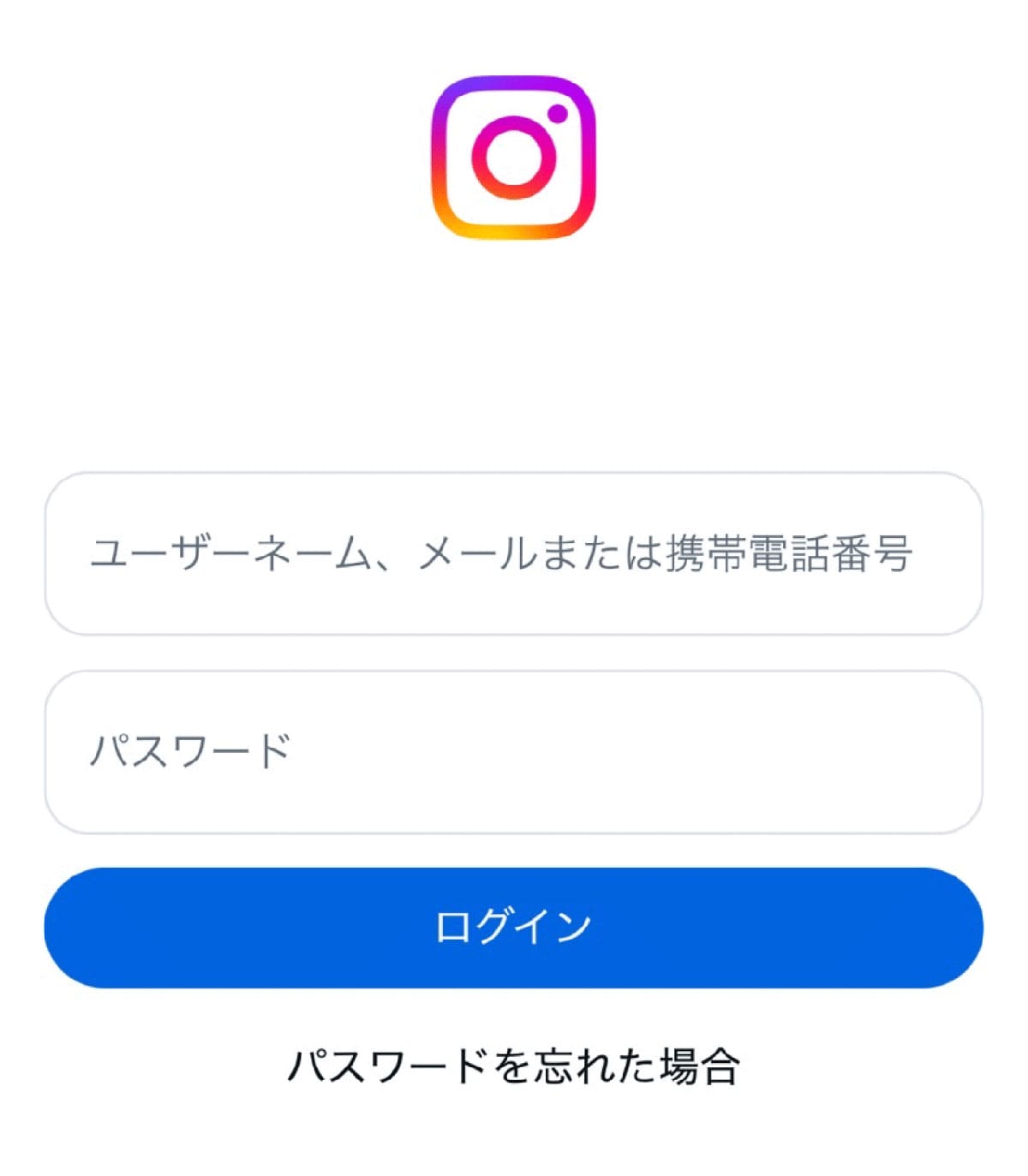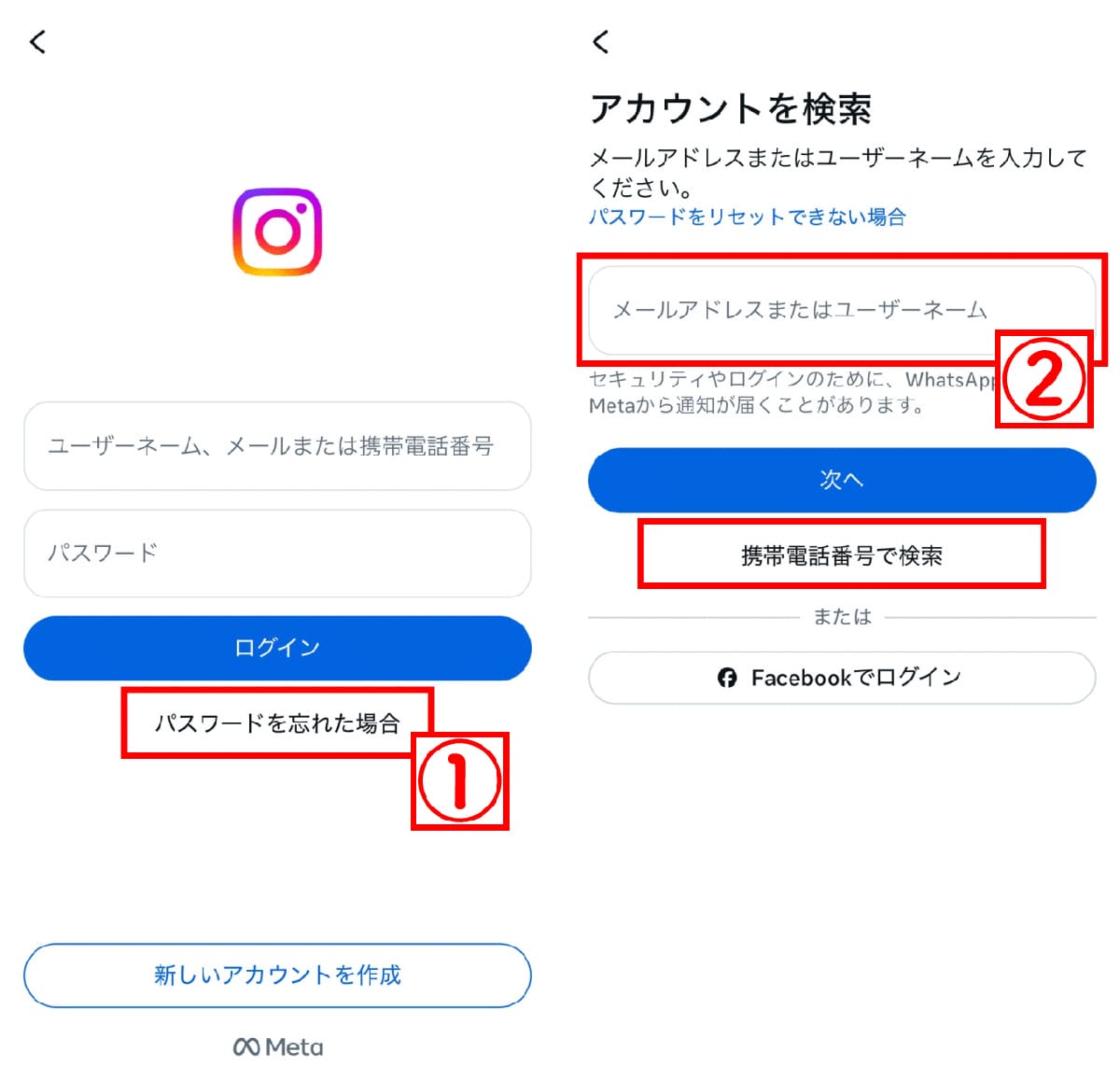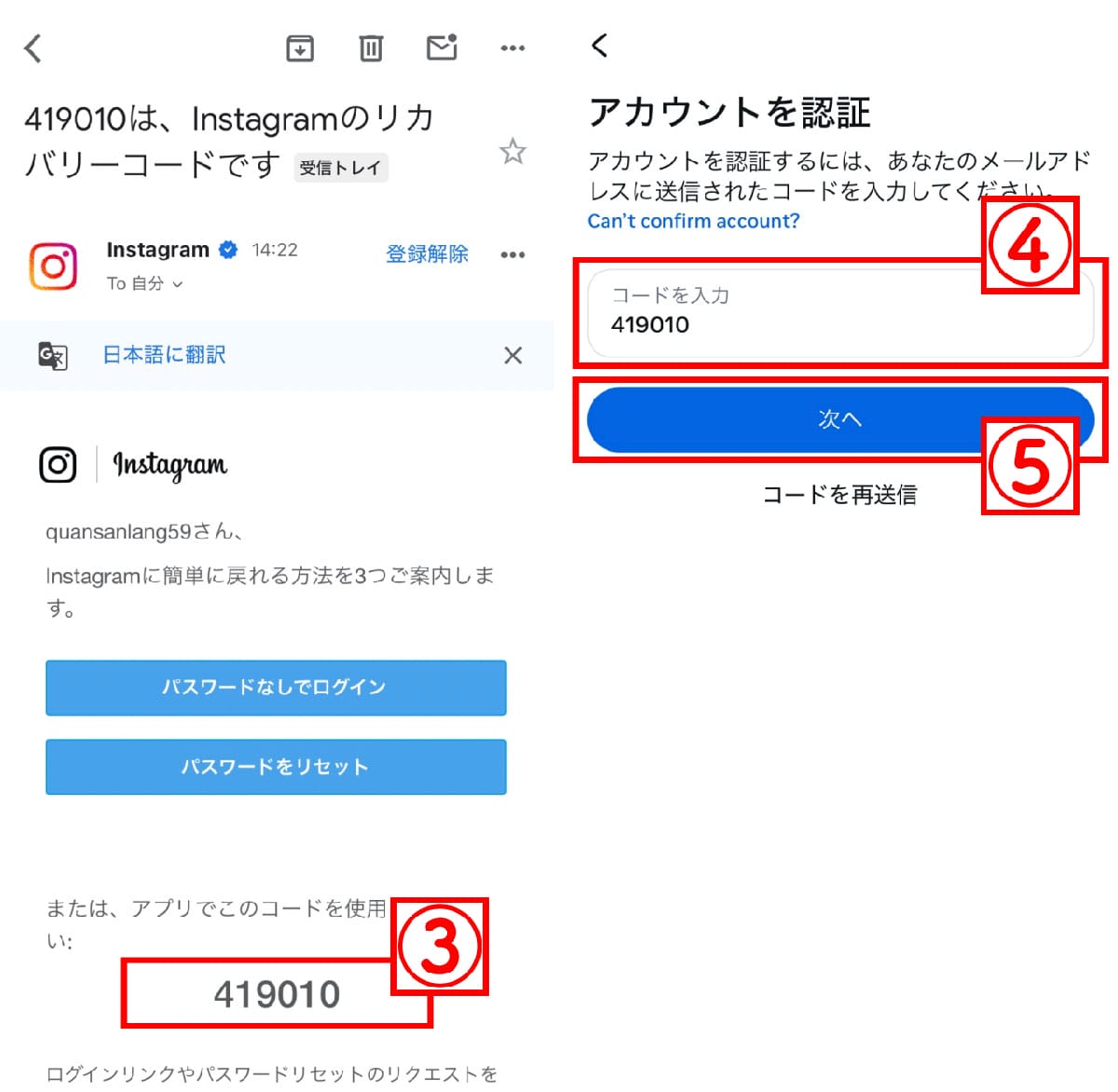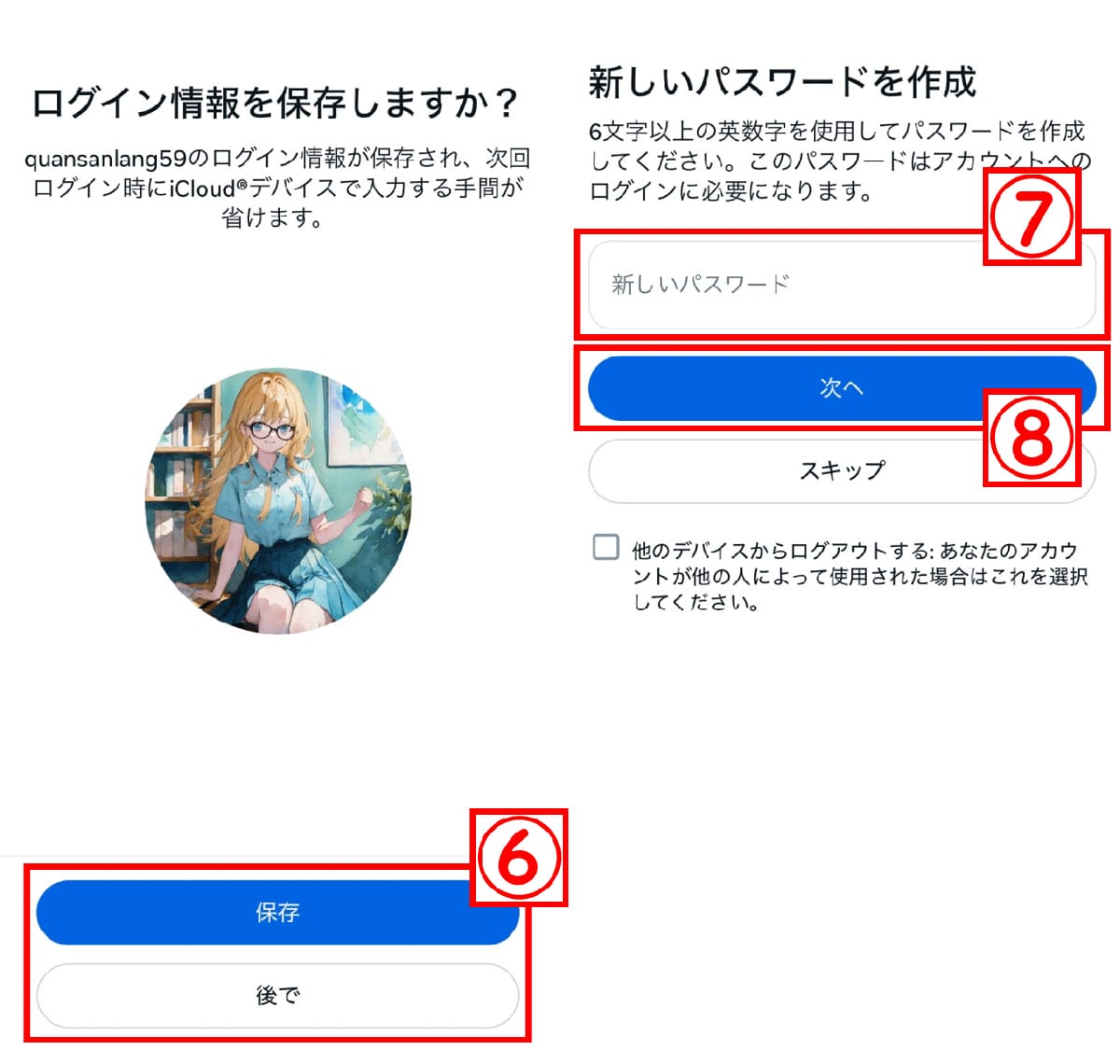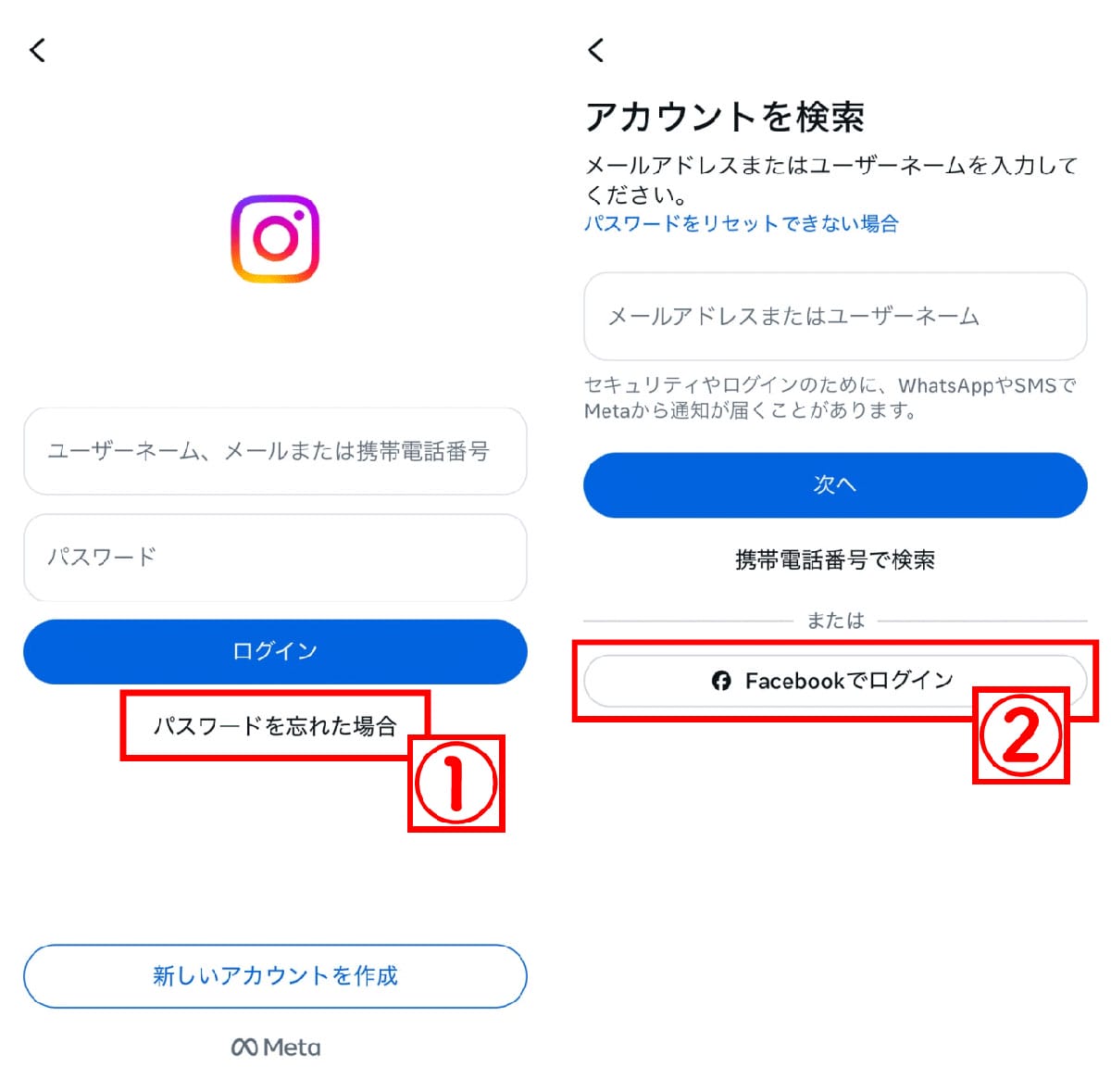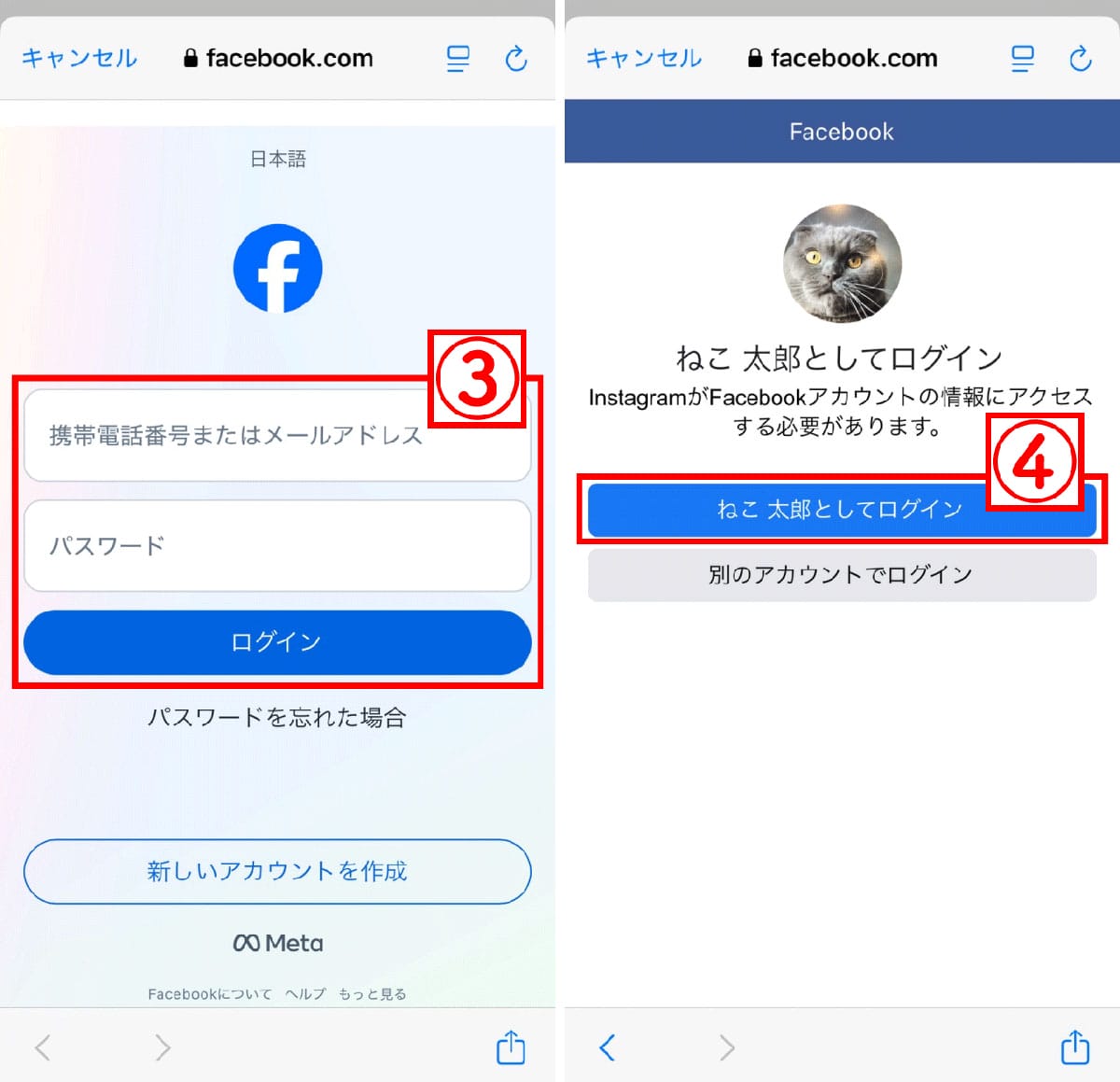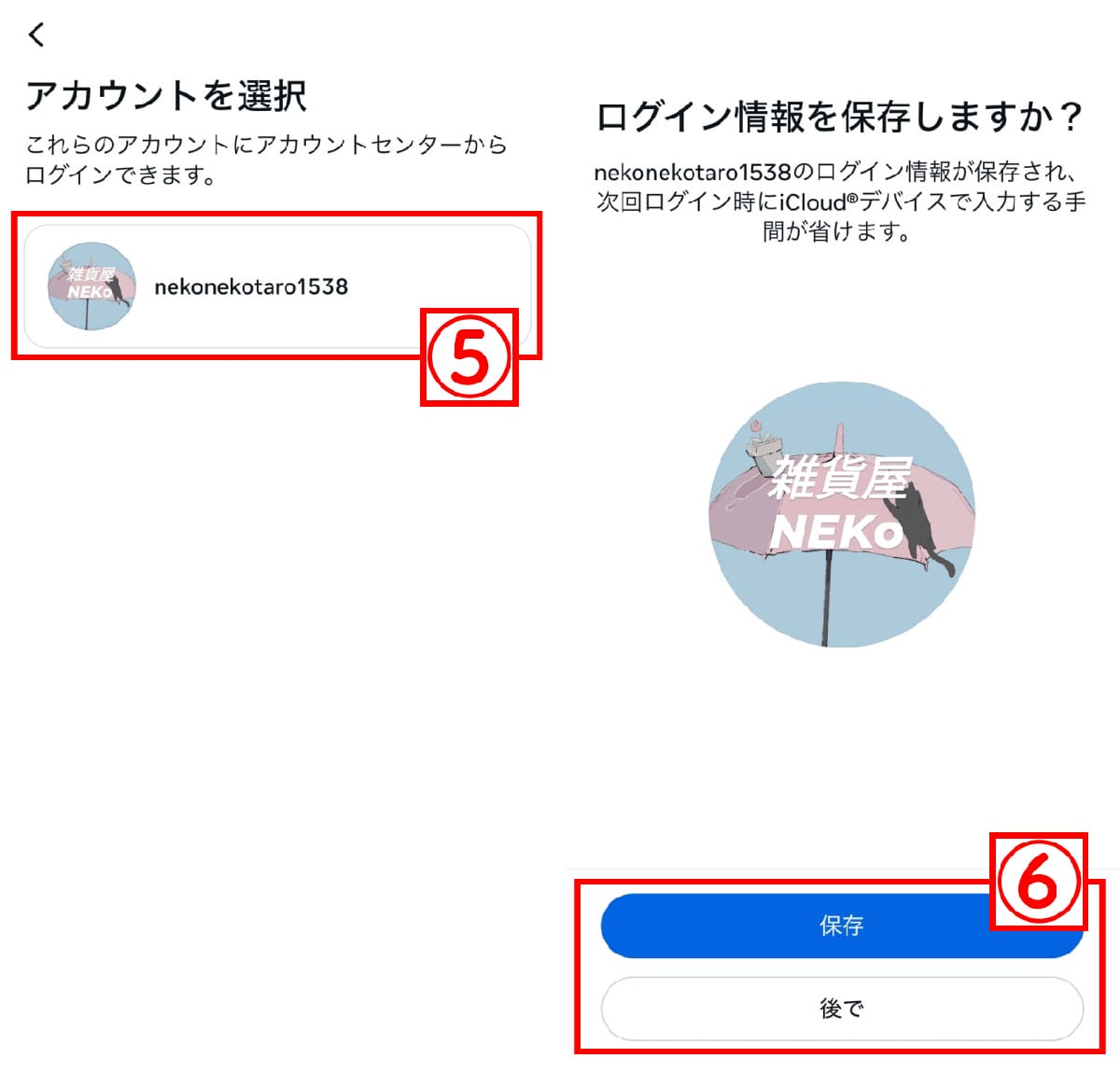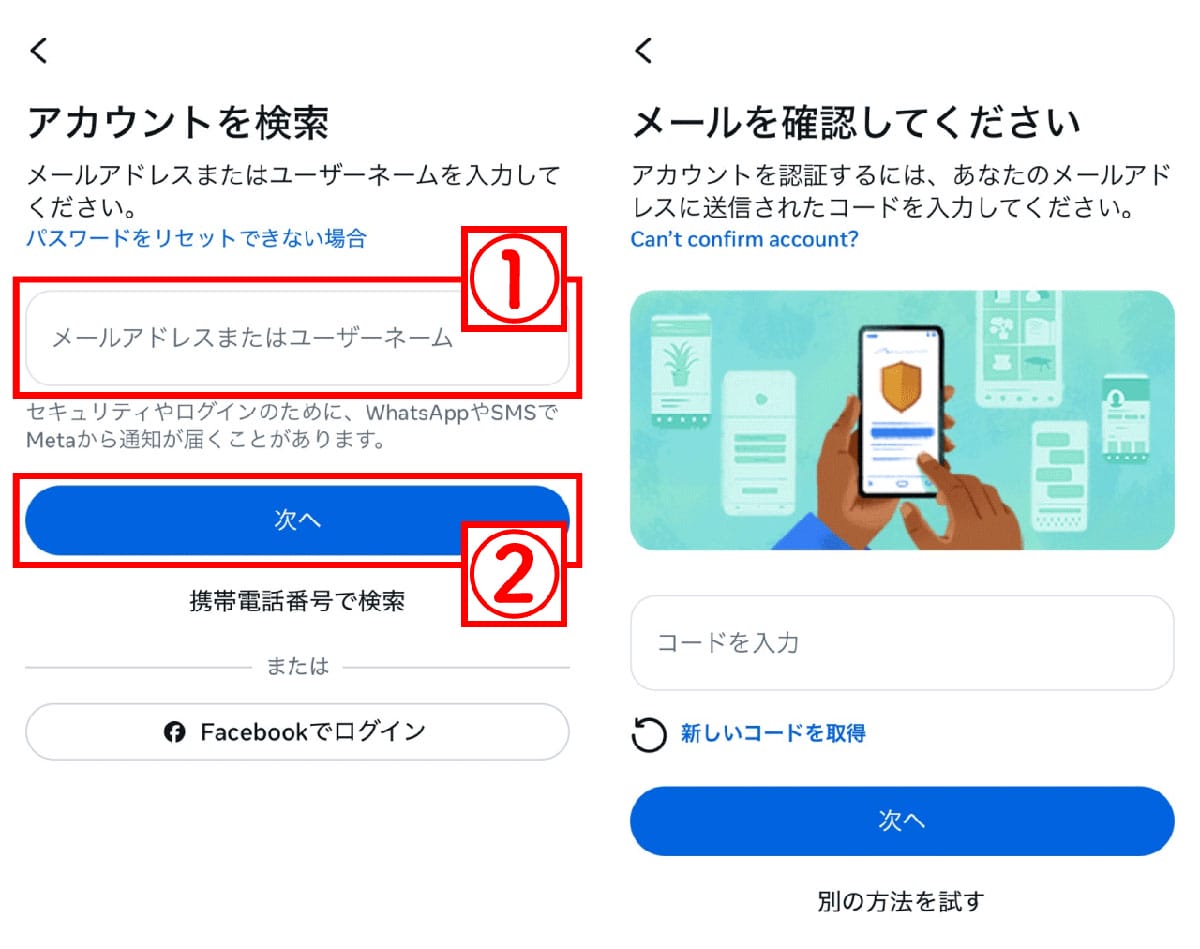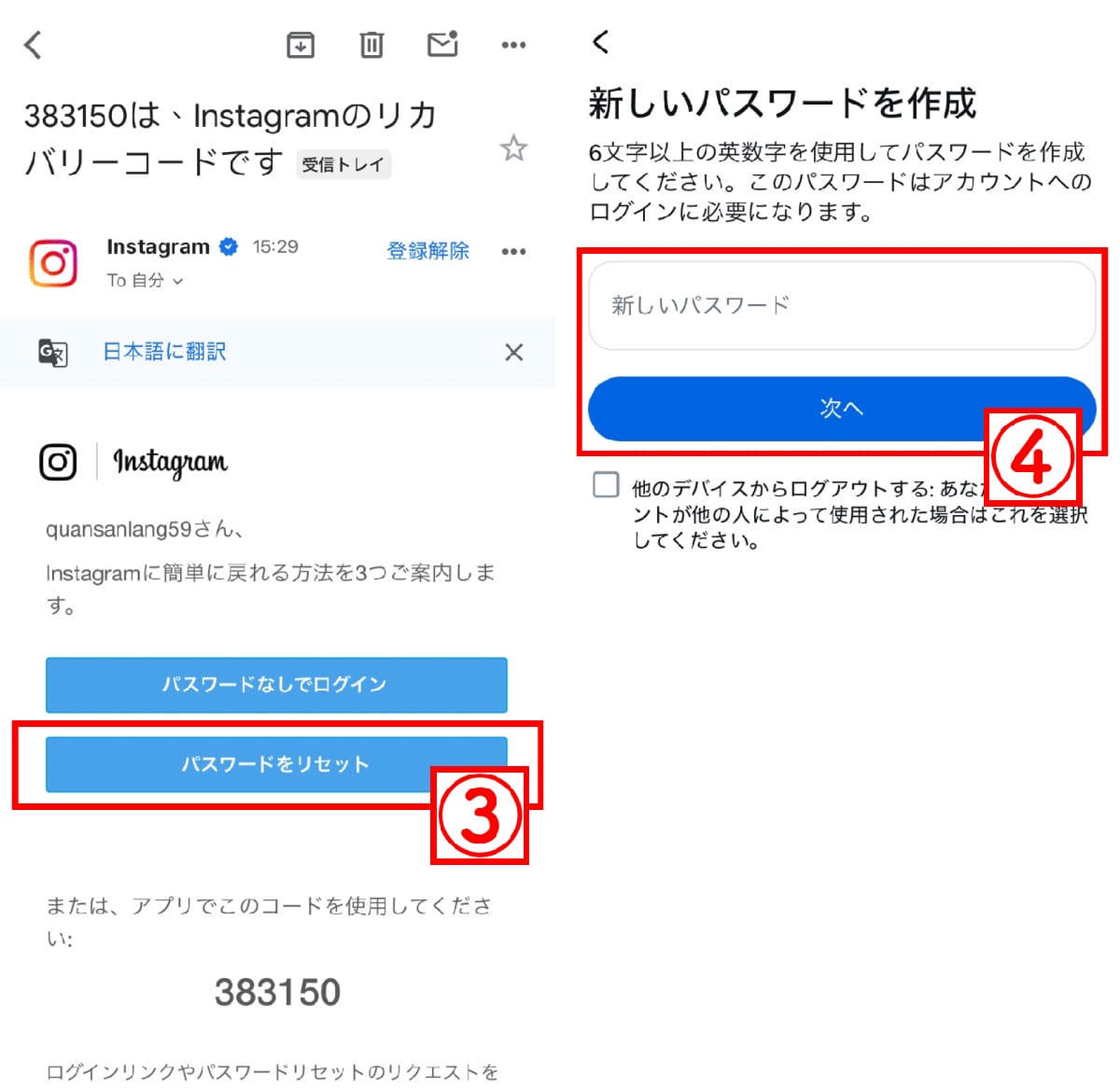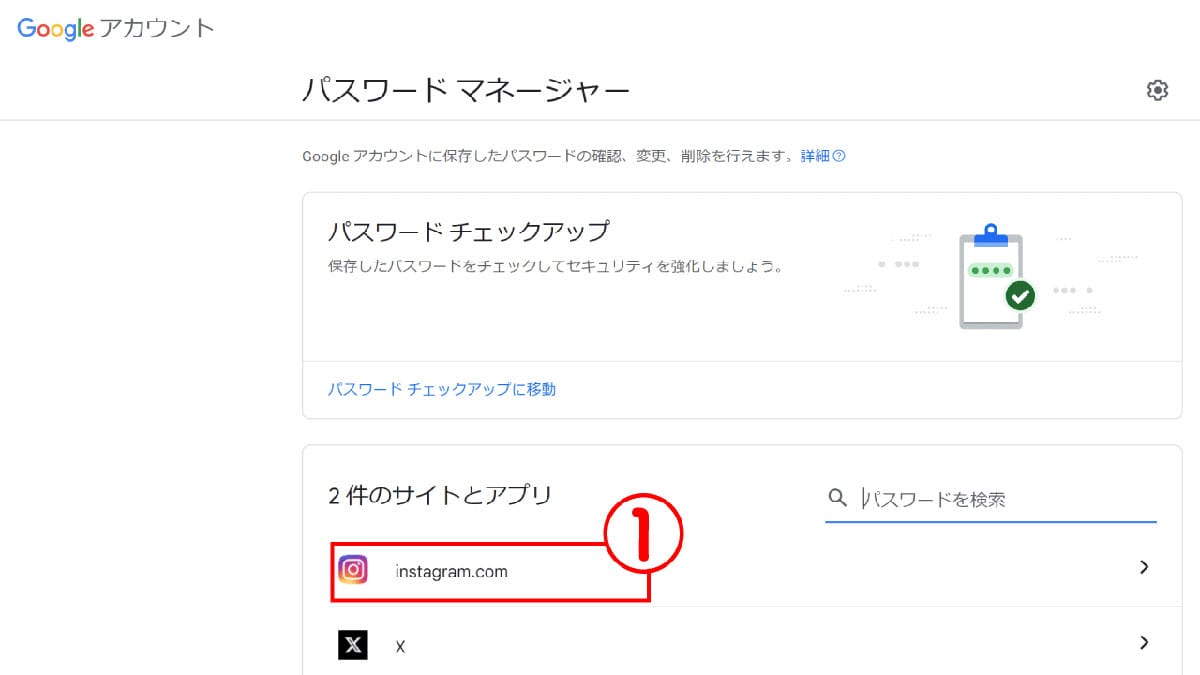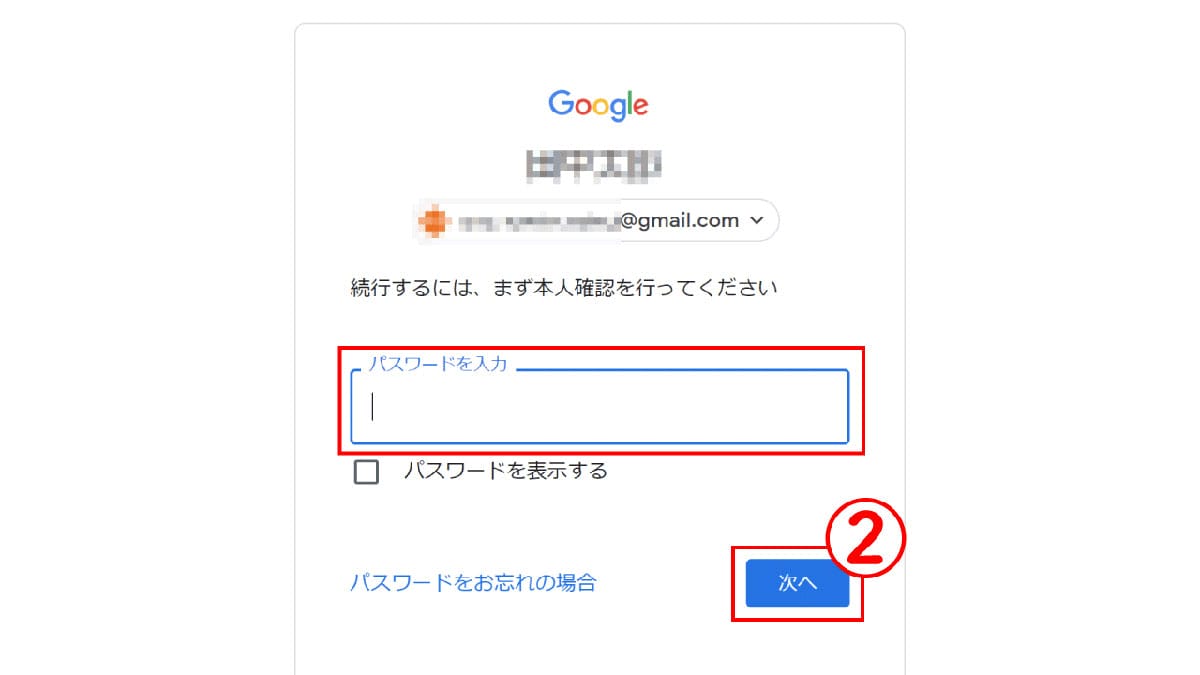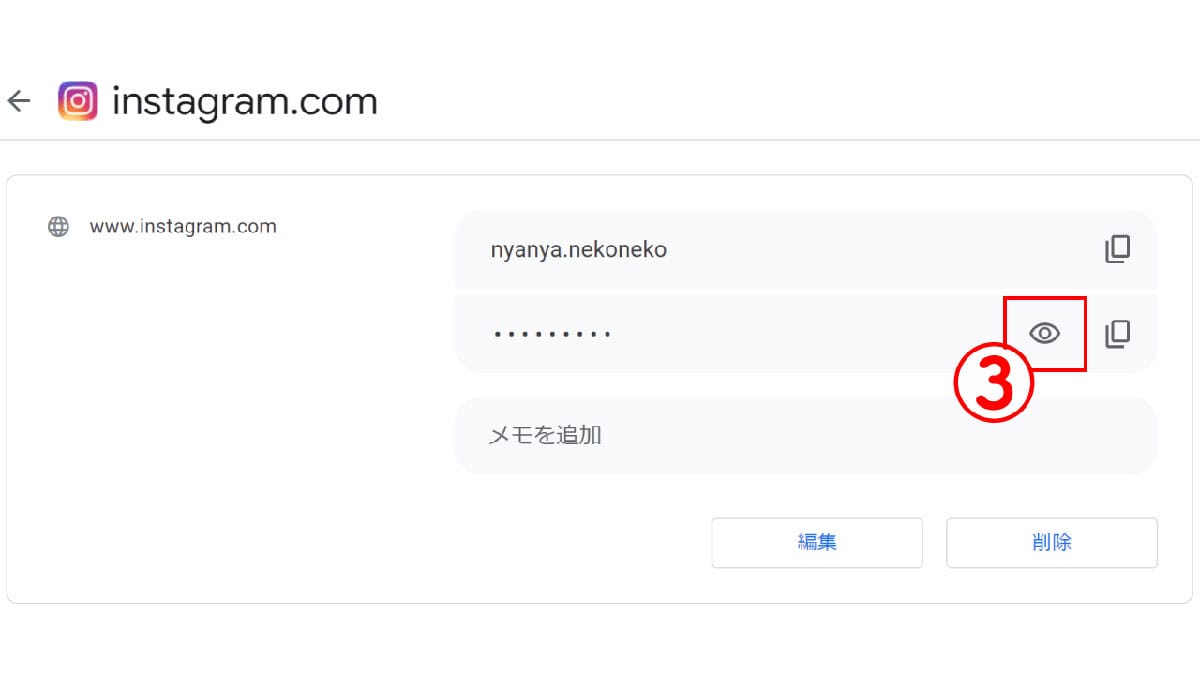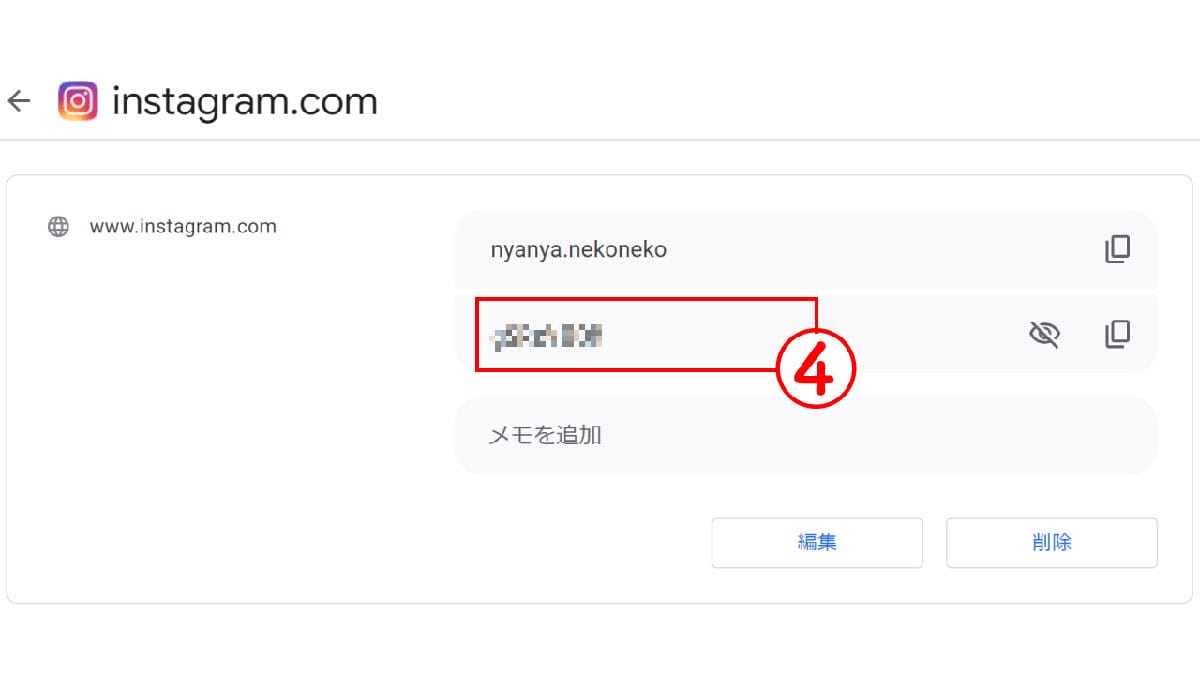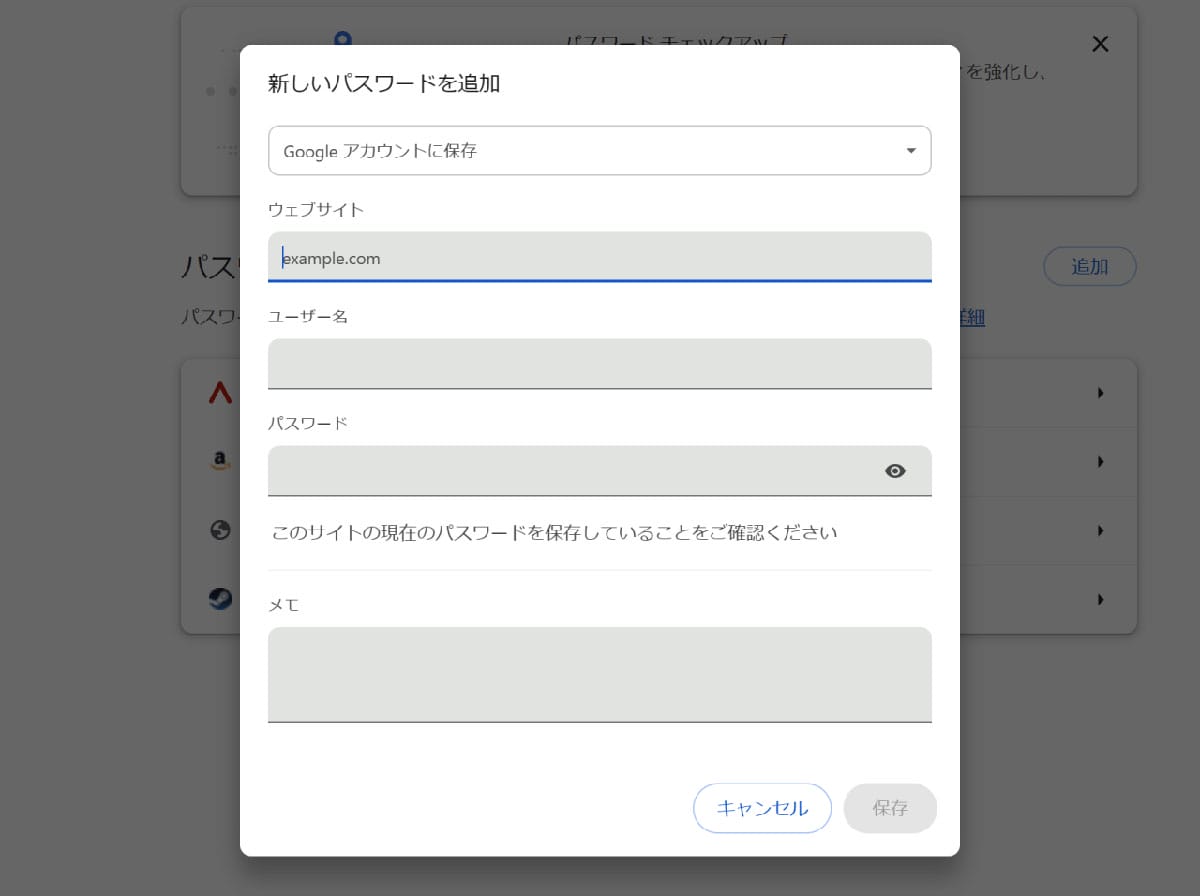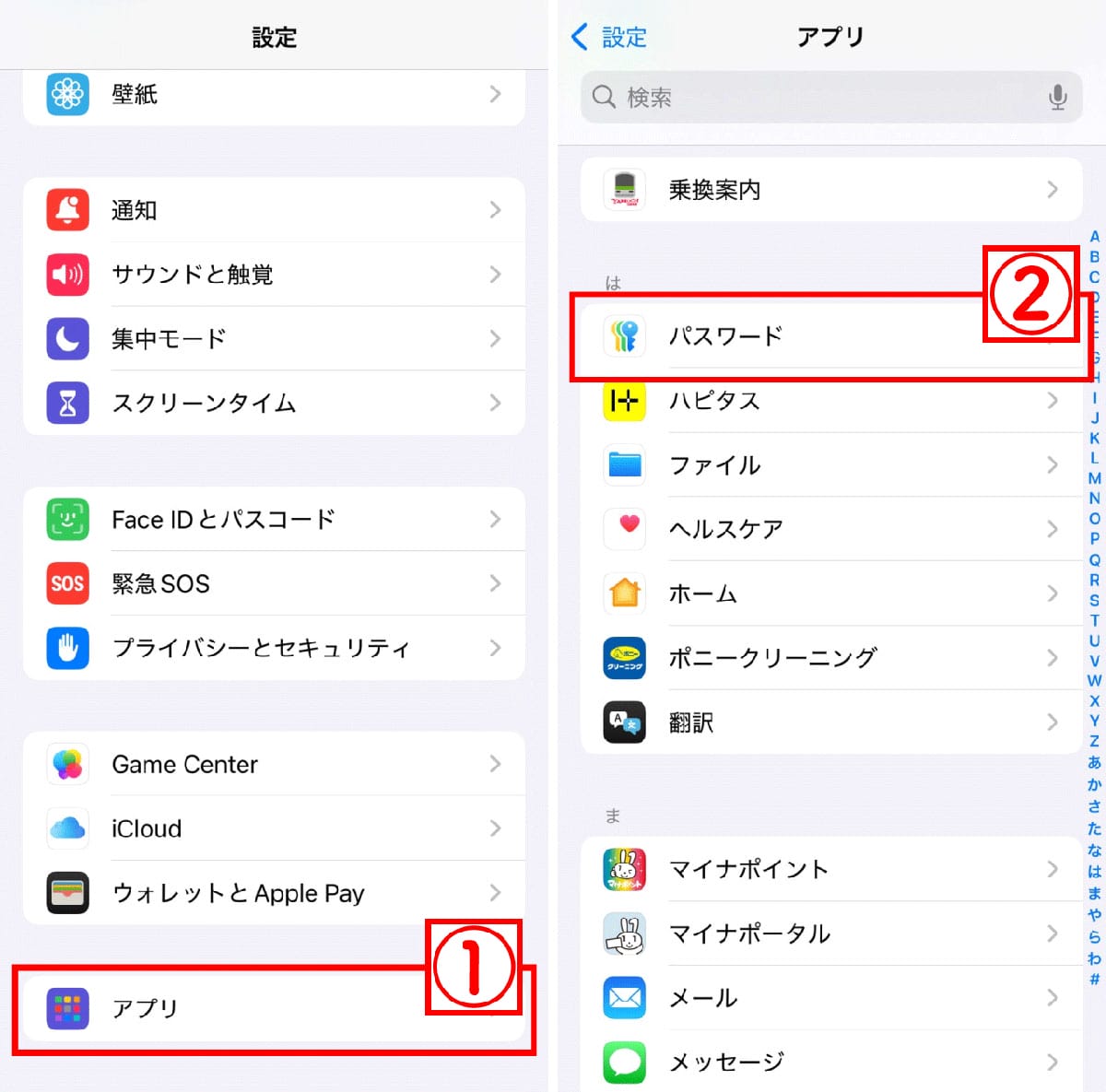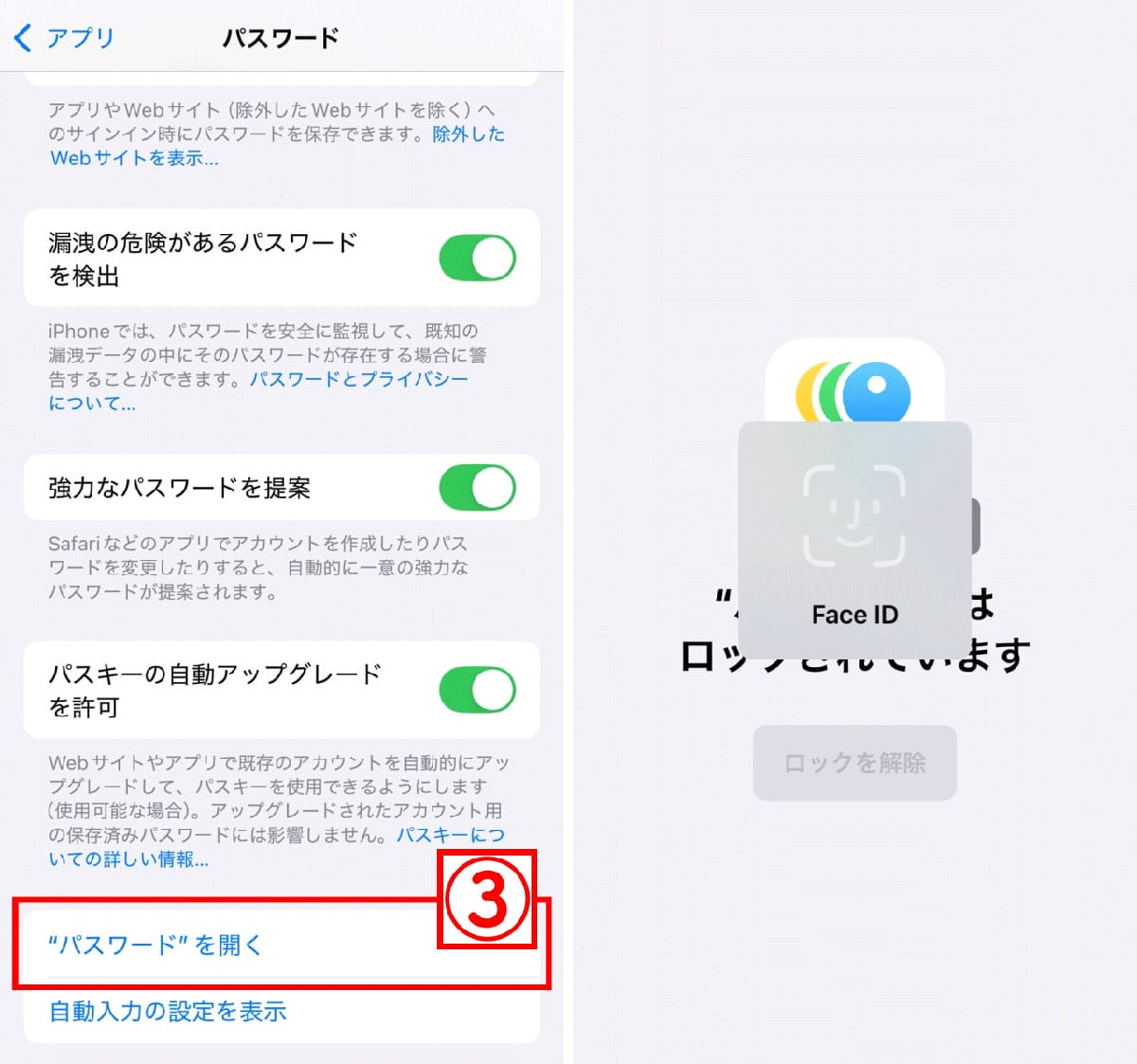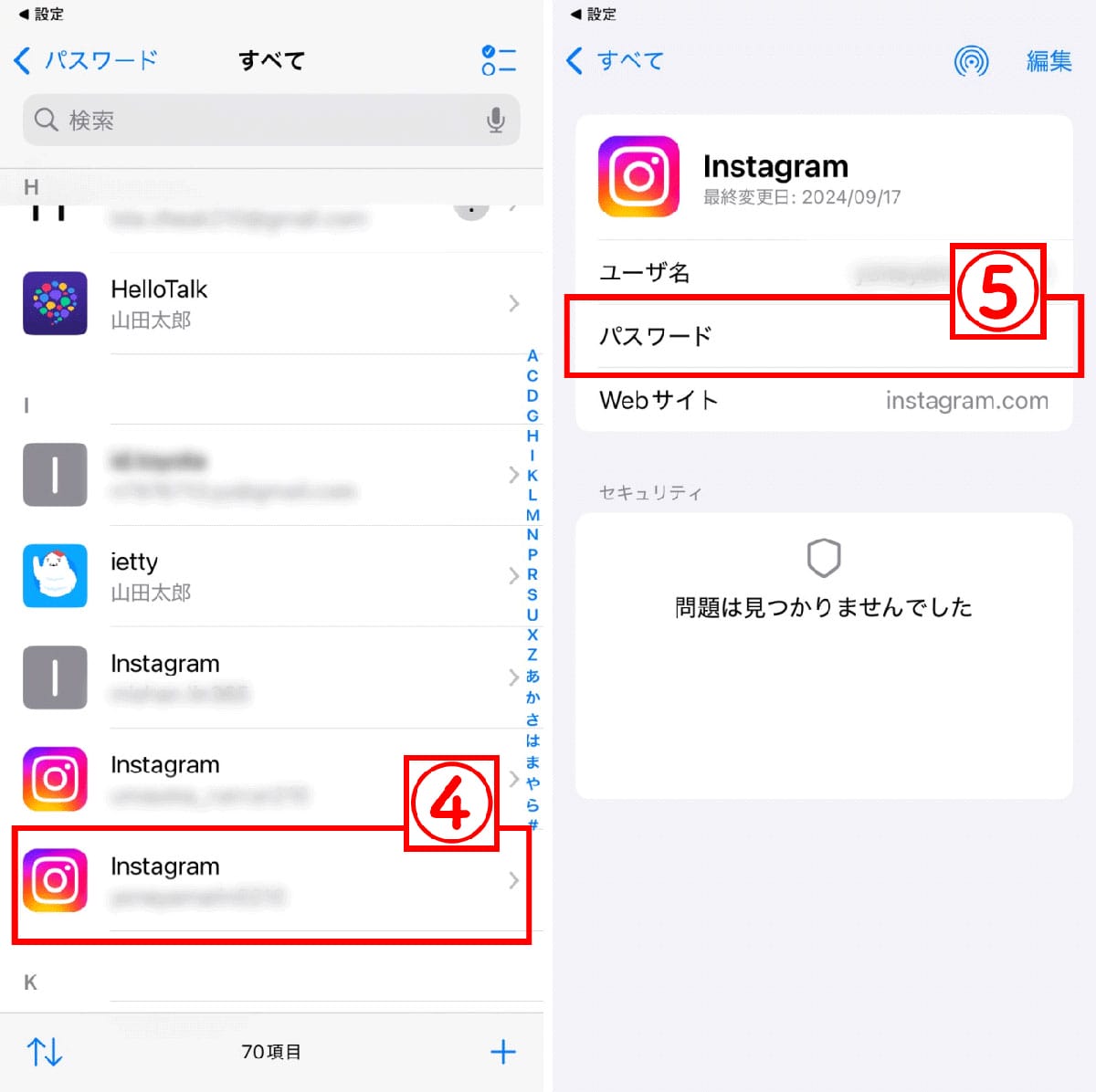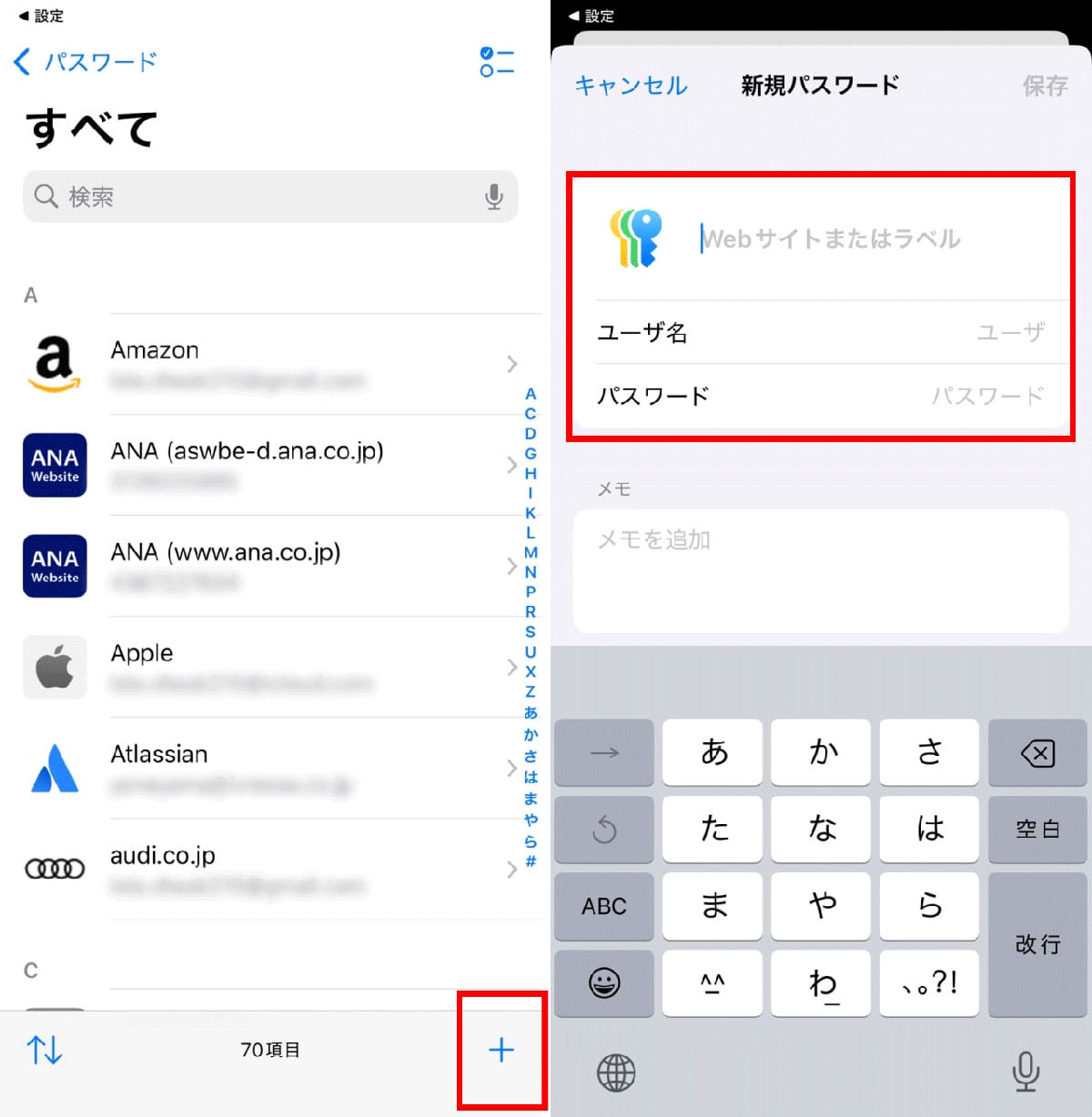「インスタのパスワードを忘れてログインできない……」
機種変更や久しぶりのログインで、そんな困った経験はありませんか?機種変更などをしてInstagram(インスタ)に新しく入り直す必要がある場合、ユーザーネームもしくは登録したメールアドレスまたは電話番号と、設定したパスワードを入力する必要があります。
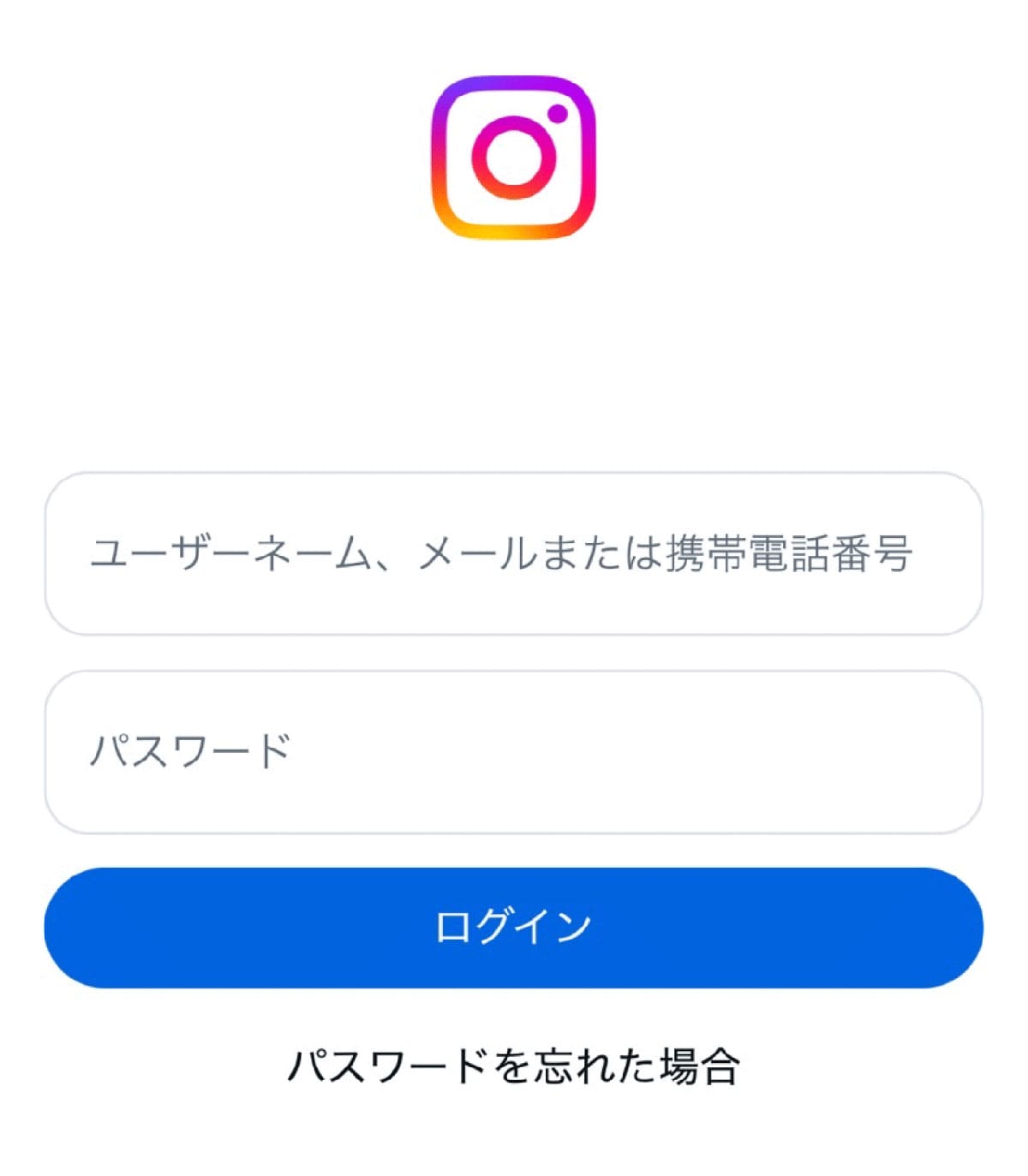 そのパスワードを忘れてしまうと焦ってしまうものですが、実はインスタはメールアドレスや電話番号が分かればパスワードなしでログインすることが可能。また、GoogleパスワードマネージャーやiPhoneの設定からパスワードが分かる場合があります
そのパスワードを忘れてしまうと焦ってしまうものですが、実はインスタはメールアドレスや電話番号が分かればパスワードなしでログインすることが可能。また、GoogleパスワードマネージャーやiPhoneの設定からパスワードが分かる場合があります
そこで今回はパスワードなしでログインする方法とパスワードの確認方法、パスワードを再設定/リセットする裏ワザまで解説します。
インスタでパスワードを忘れた場合のログイン方法
パスワードを忘れても慌てる必要はありません。以下の方法を使えば、すぐにアカウントにアクセスできます。
公式アプリで電話番号・メールアドレスでログインする方法
公式アプリからログインする方法は以下の通りです。
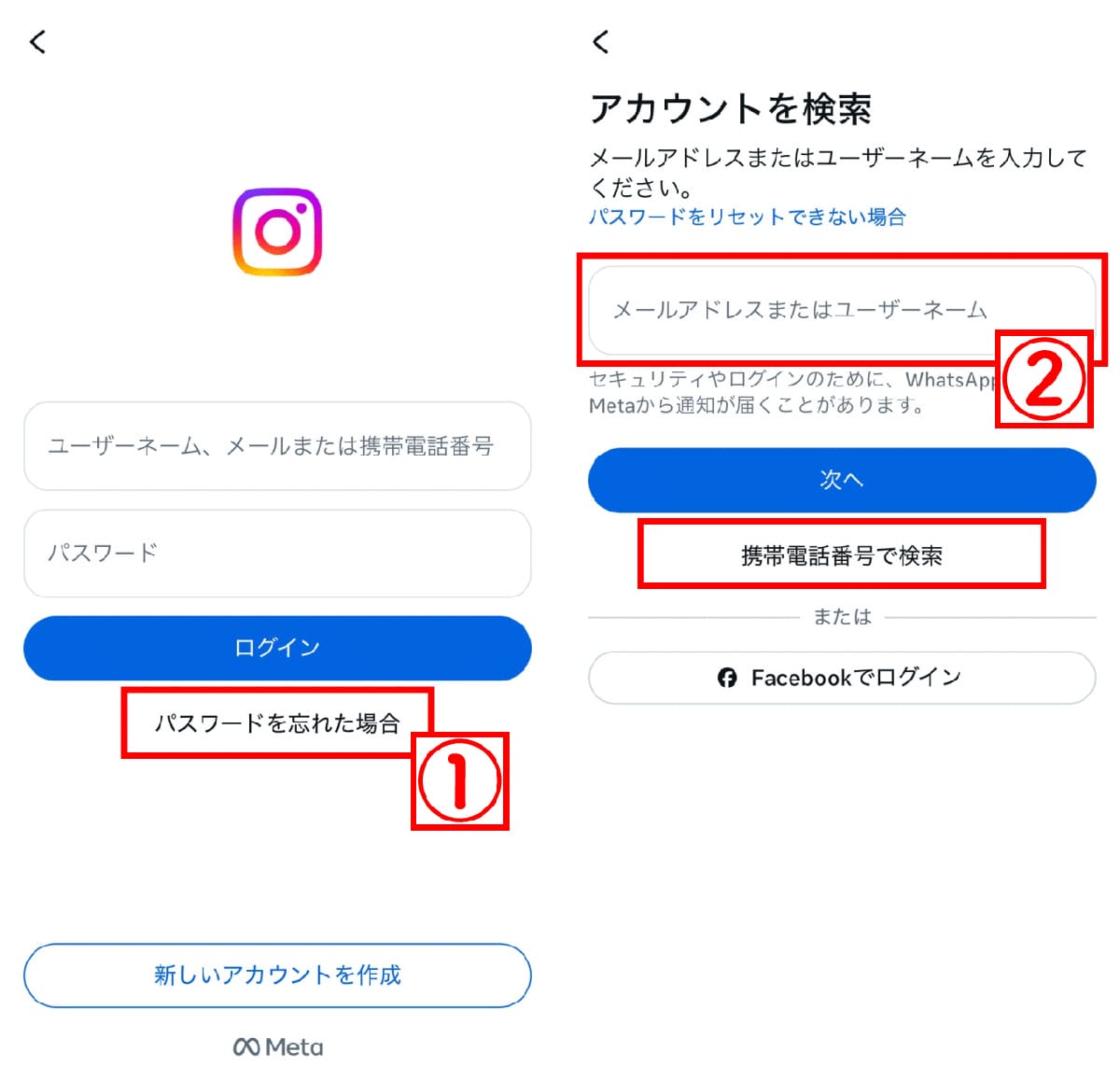 【1】アプリを開き、①「パスワードを忘れた場合」をタップします。【2】②登録しているメールアドレスを入力します。携帯電話番号でログインする場合は、下の「携帯電話番号で検索」をタップし、次の画面で電話番号を入力します
【1】アプリを開き、①「パスワードを忘れた場合」をタップします。【2】②登録しているメールアドレスを入力します。携帯電話番号でログインする場合は、下の「携帯電話番号で検索」をタップし、次の画面で電話番号を入力します 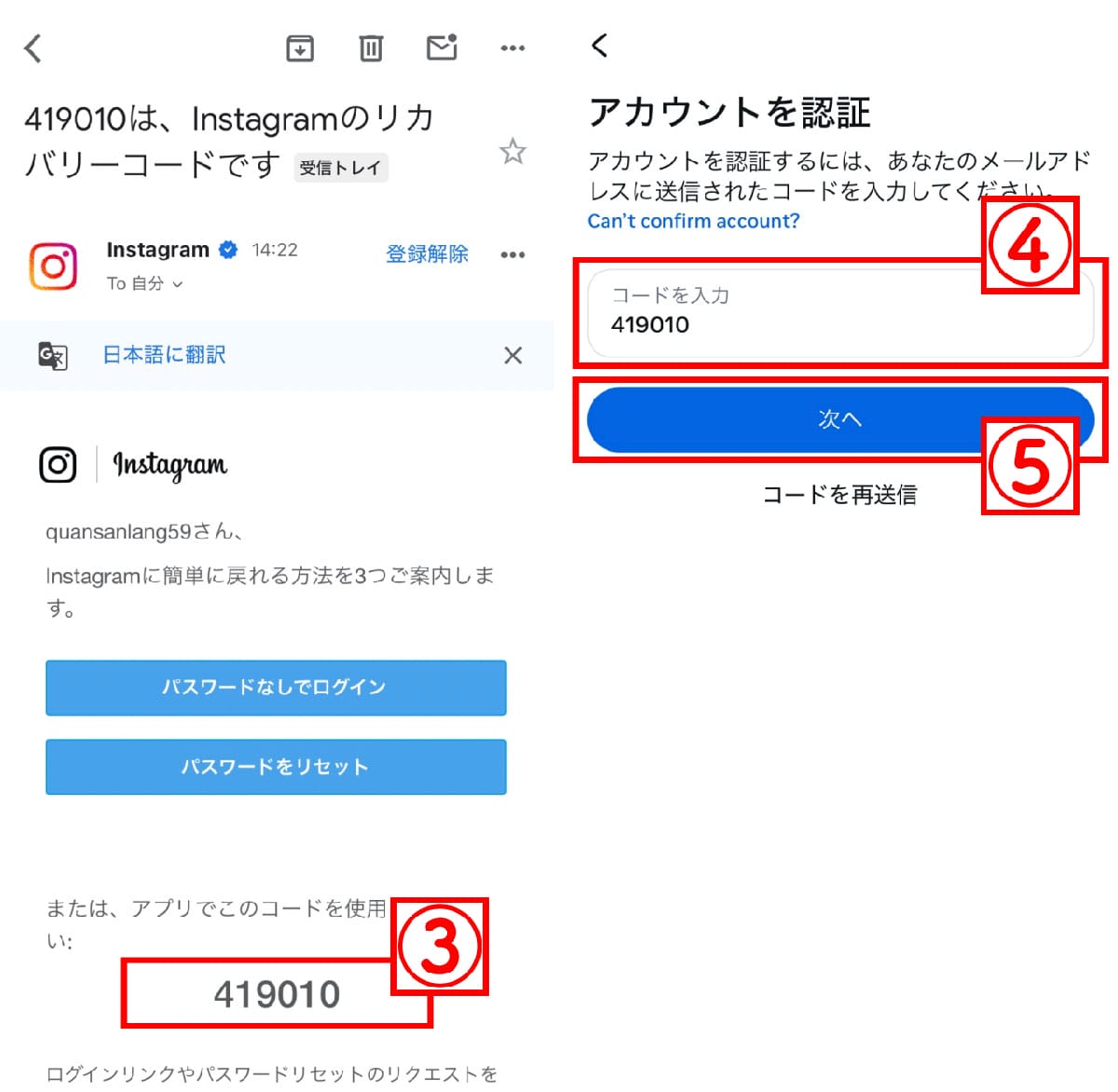 【3】メールで認証番号が通知されるため③認証番号を確認します。電話番号を入力した場合はSMSで通知されます。【4】④届いたコードを入力し、⑤「次へ」をタップ
【3】メールで認証番号が通知されるため③認証番号を確認します。電話番号を入力した場合はSMSで通知されます。【4】④届いたコードを入力し、⑤「次へ」をタップ 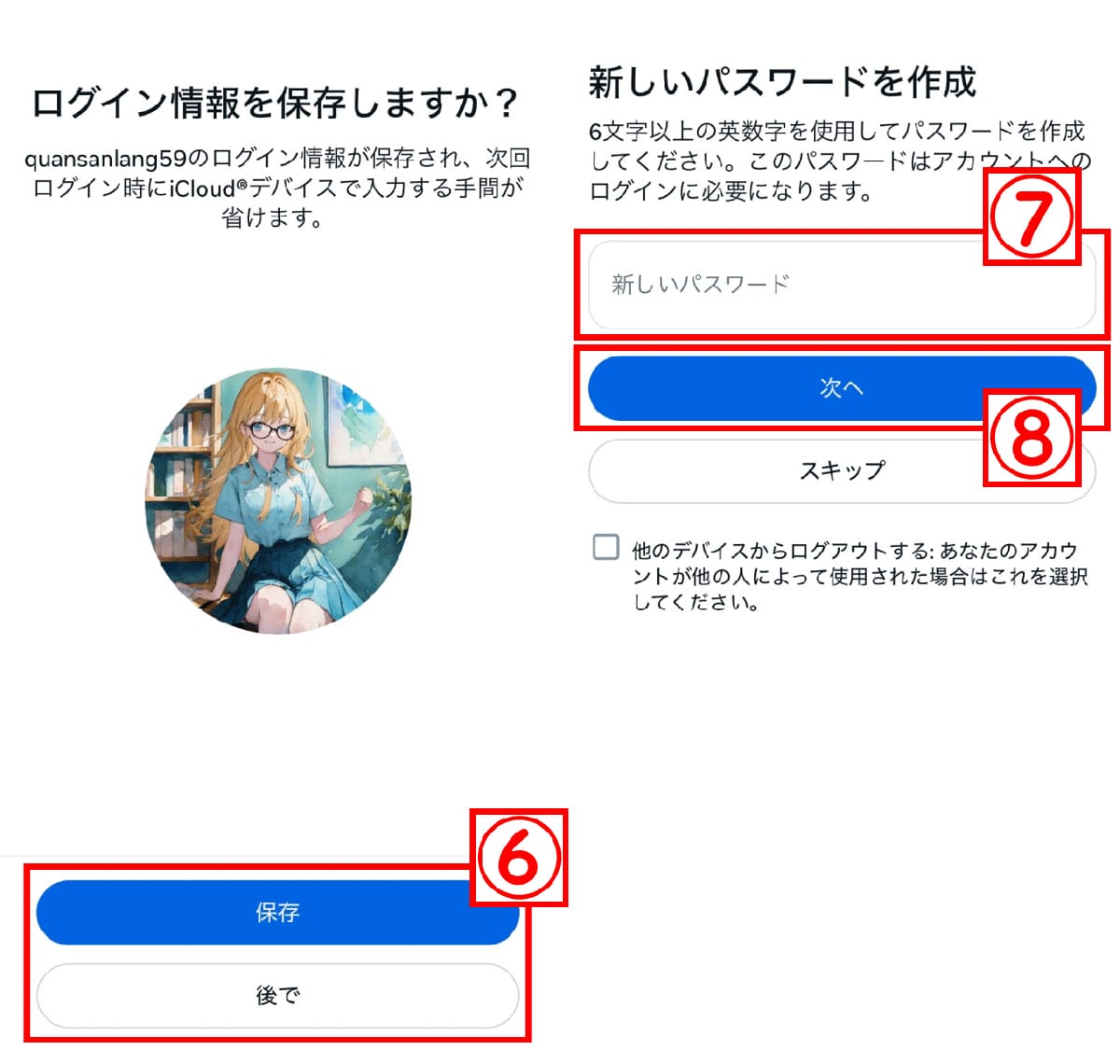 【5】ログイン情報を保存しますか?と表示されるため、保存する場合には⑥「保存」、しない場合は「次へ」をタップします。【6】パスワードがリセットされるため、⑦最後に新しいパスワードを入力し、⑧「次へ」をタップするとログインとパスワードの設定が完了します
【5】ログイン情報を保存しますか?と表示されるため、保存する場合には⑥「保存」、しない場合は「次へ」をタップします。【6】パスワードがリセットされるため、⑦最後に新しいパスワードを入力し、⑧「次へ」をタップするとログインとパスワードの設定が完了します
Facebook連携している場合は「Facebookログイン」が可能
インスタグラムアカウントとFacebookを連携させている場合、ブラウザ版のインスタグラムから電話番号やメールアドレス、ユーザーネームを入力せずにログインができます。
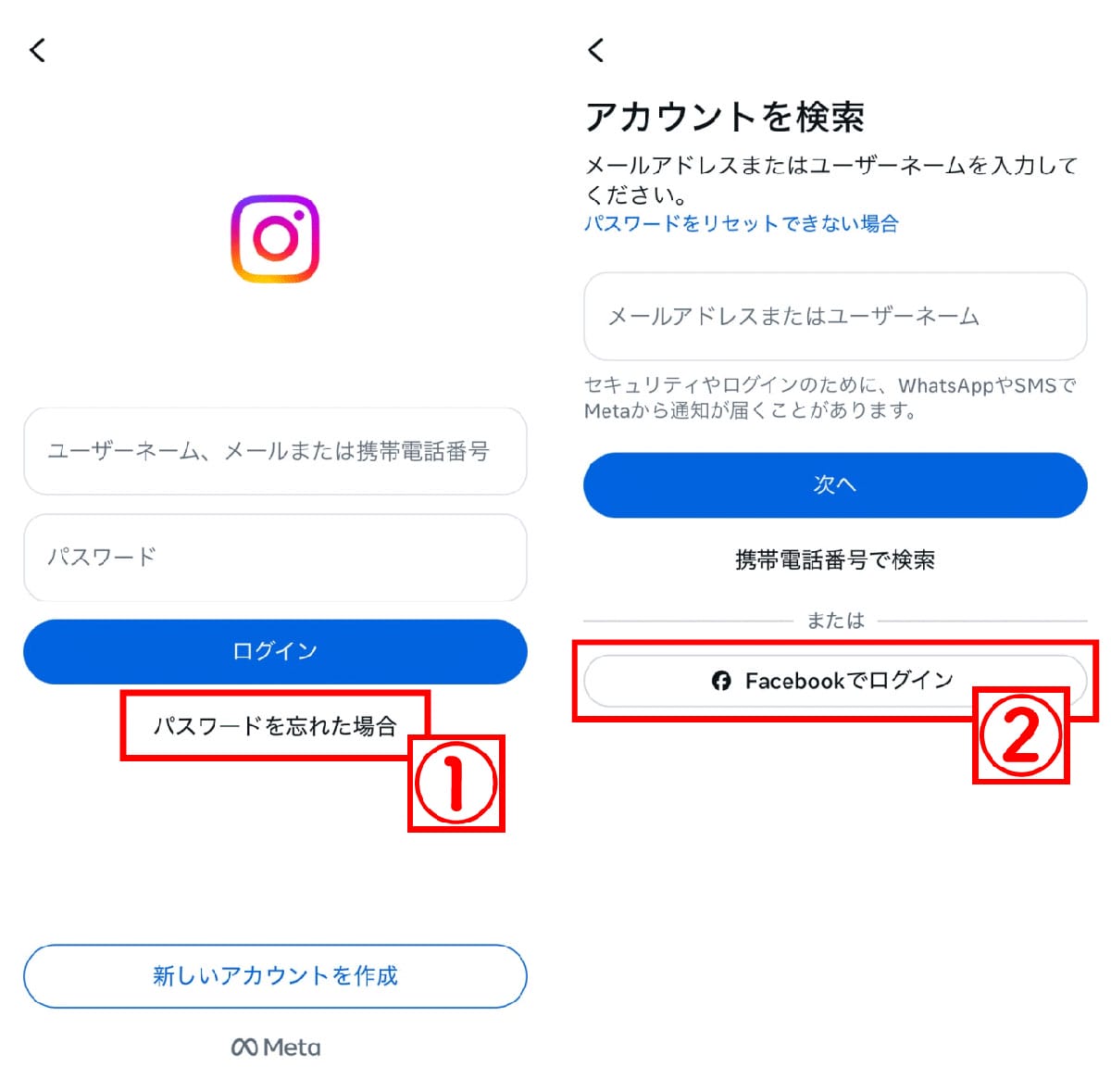 【1】ログイン画面で①「パスワードを忘れた場合」をタップし、【2】Facebookと連携している場合には②「Facebookでログイン」が表示されるためタップします
【1】ログイン画面で①「パスワードを忘れた場合」をタップし、【2】Facebookと連携している場合には②「Facebookでログイン」が表示されるためタップします 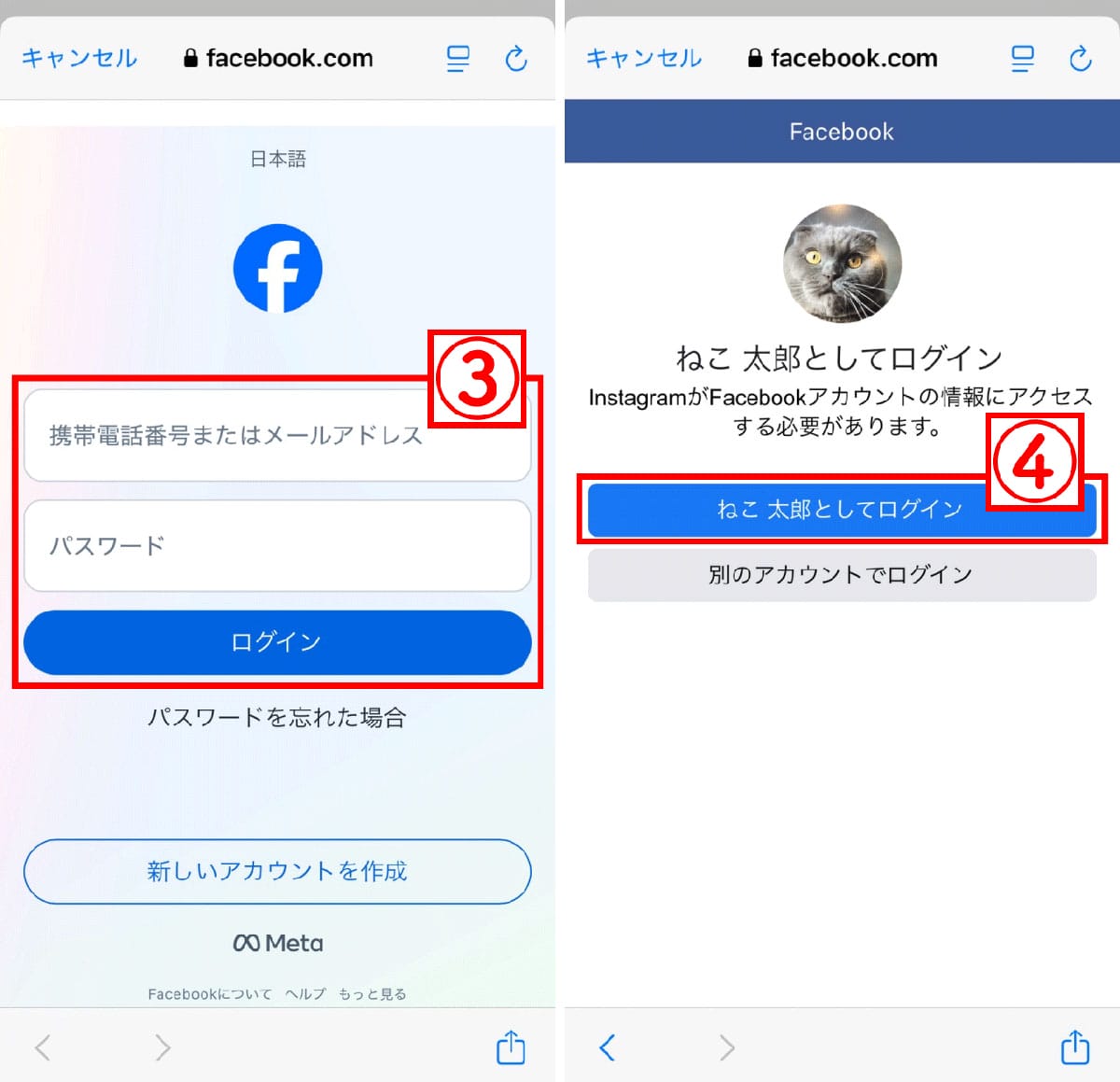 【3】Facebookのログイン画面に遷移するため、③Facebookのログイン情報を入力します。【4】④連携しているインスタグラムのアカウントが表示されるため④「〇〇(インスタグラムのアカウント名)としてログイン」をタップします
【3】Facebookのログイン画面に遷移するため、③Facebookのログイン情報を入力します。【4】④連携しているインスタグラムのアカウントが表示されるため④「〇〇(インスタグラムのアカウント名)としてログイン」をタップします 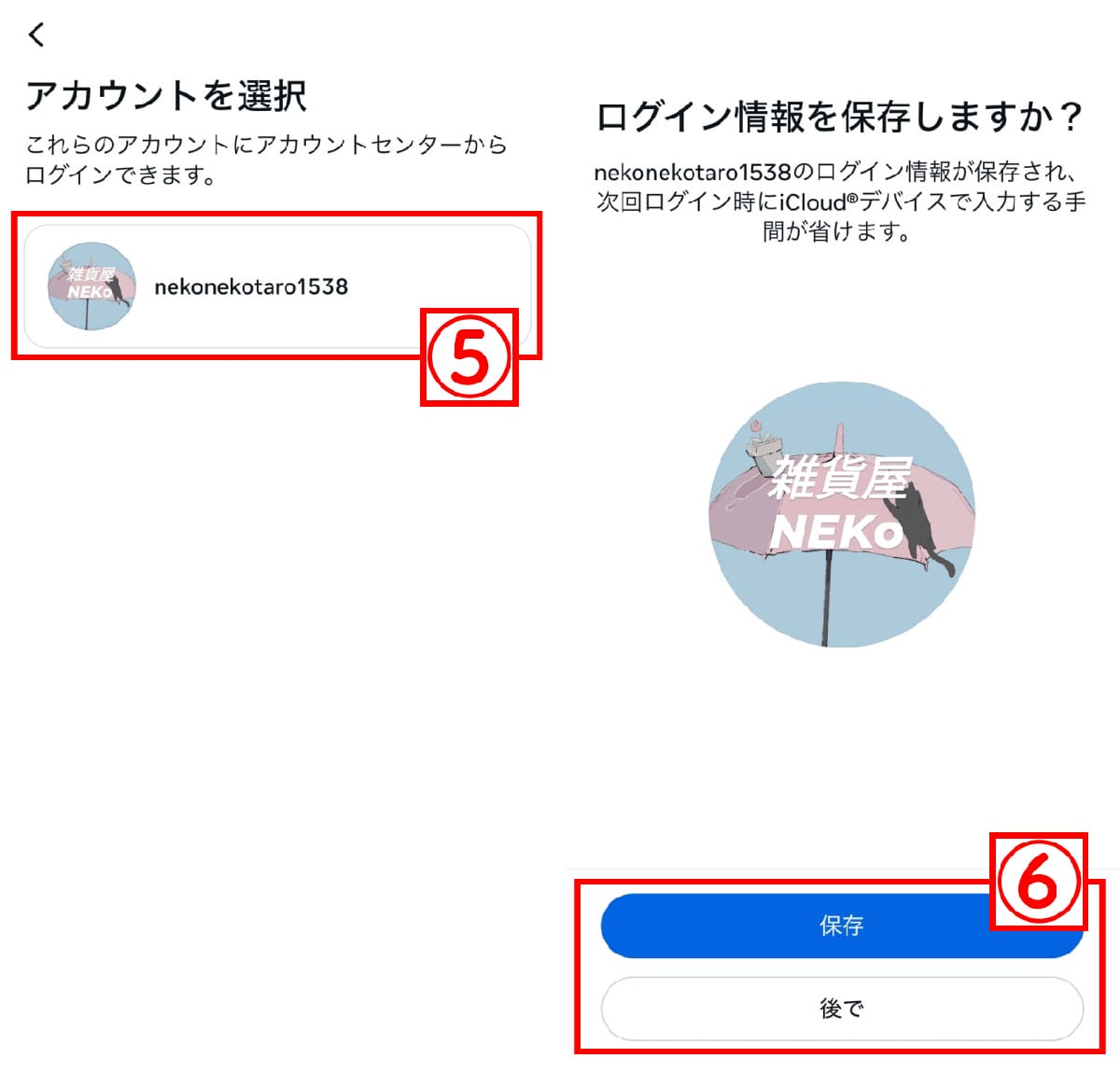 【5】⑤Facebookのアカウントに紐づいているアカウントが表示されるため該当のアカウントをタップします。【6】⑥最後にログイン情報を「保存」または「後で」を選択するとログインが完了します
【5】⑤Facebookのアカウントに紐づいているアカウントが表示されるため該当のアカウントをタップします。【6】⑥最後にログイン情報を「保存」または「後で」を選択するとログインが完了します
インスタのパスワードを忘れたときに変更/リセットする方法
忘れてしまったパスワードをリセットして再設定することもできます。
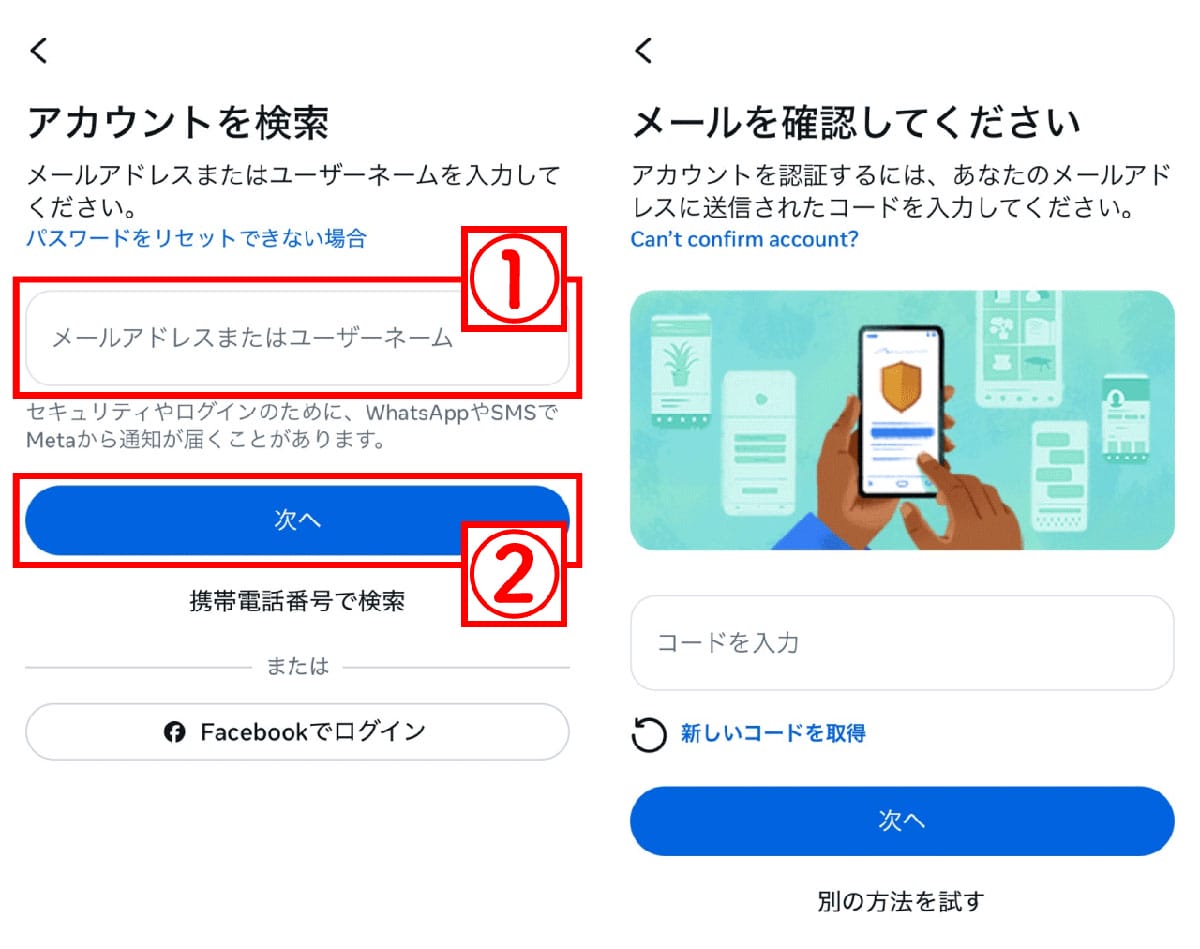 【1】ログイン画面で「パスワードを忘れた場合」より進み、①アカウントのユーザーネームを入力し、②「次へ」をタップします。【2】メールアドレス宛てに認証コードを送信した旨の画面が表示されます
【1】ログイン画面で「パスワードを忘れた場合」より進み、①アカウントのユーザーネームを入力し、②「次へ」をタップします。【2】メールアドレス宛てに認証コードを送信した旨の画面が表示されます 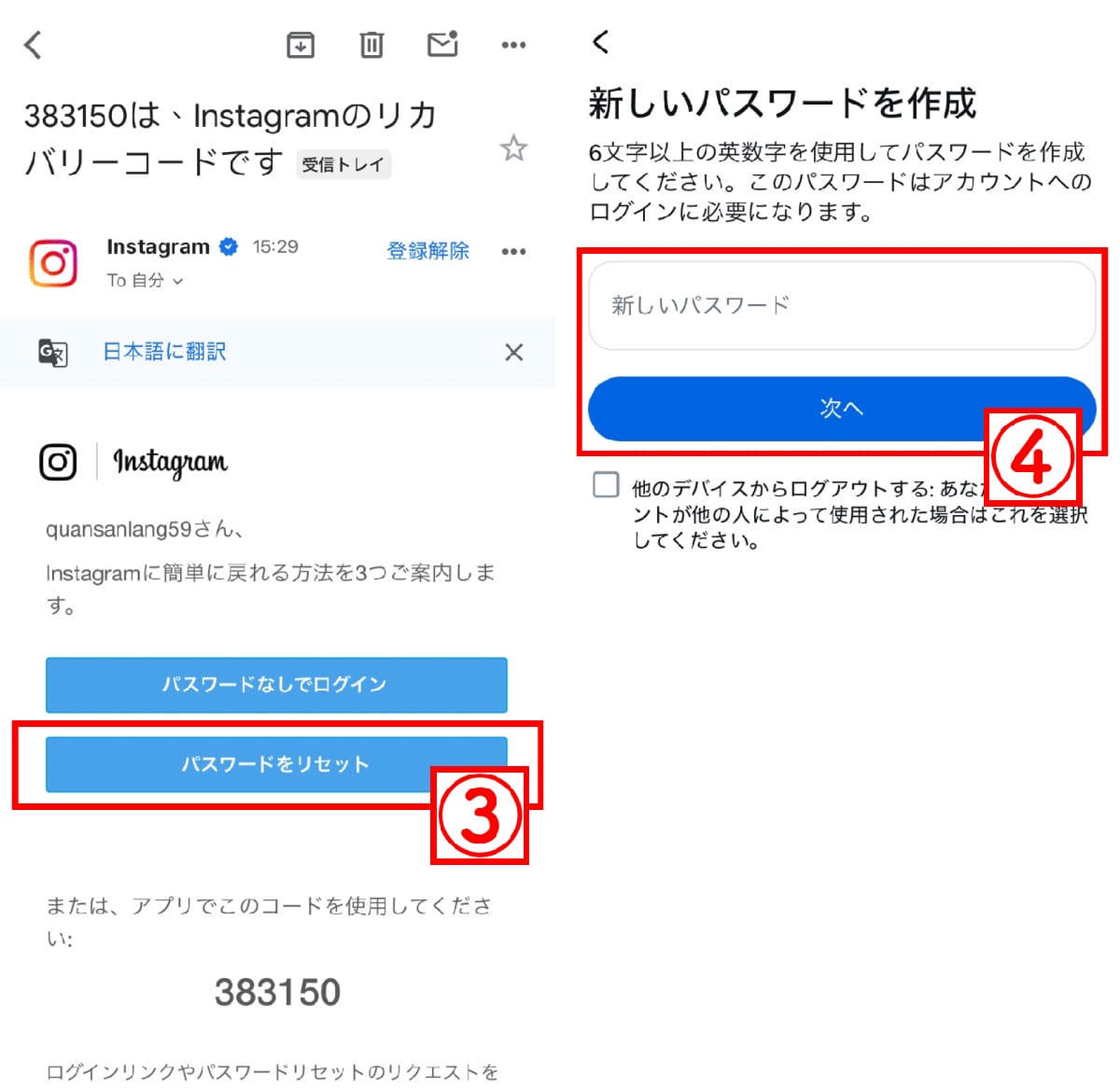 【3】メールを開き、③「パスワードをリセット」をタップします。【4】④新しいパスワードを入力し「次へ」をタップすると、パスワードリセットとログインが完了します
【3】メールを開き、③「パスワードをリセット」をタップします。【4】④新しいパスワードを入力し「次へ」をタップすると、パスワードリセットとログインが完了します
インスタのパスワードを忘れたときに「パスワードを確認する」方法
インスタのパスワードを忘れてしまった場合、Googleパスワードマネージャーからパスワードを確認する方法と、iPhoneの場合は「設定」からパスワードを確認するという裏ワザがあります。
Googleパスワードマネージャーでパスワード確認する方法
Google ChromeでパソコンからInstagramにログインしたことがある場合、GoogleパスワードマネージャーにInstagramのパスワードが保存されている可能性が高いです。パスワードを再設定する前に確認してみましょう。
●Googleパスワードマネージャーは→こちら
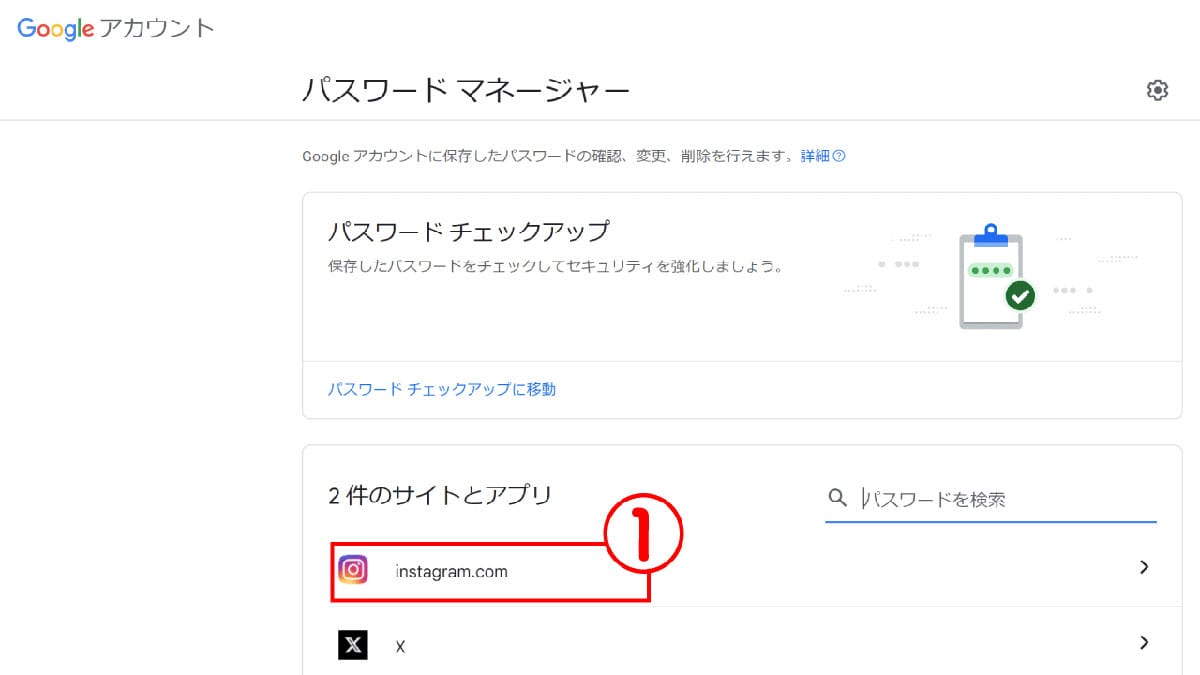 【1】Google ChromeでGoogleパスワードマネージャーのページを開き、サイトとアプリの一覧の中から、①「Instagram」を見つけてクリックします
【1】Google ChromeでGoogleパスワードマネージャーのページを開き、サイトとアプリの一覧の中から、①「Instagram」を見つけてクリックします 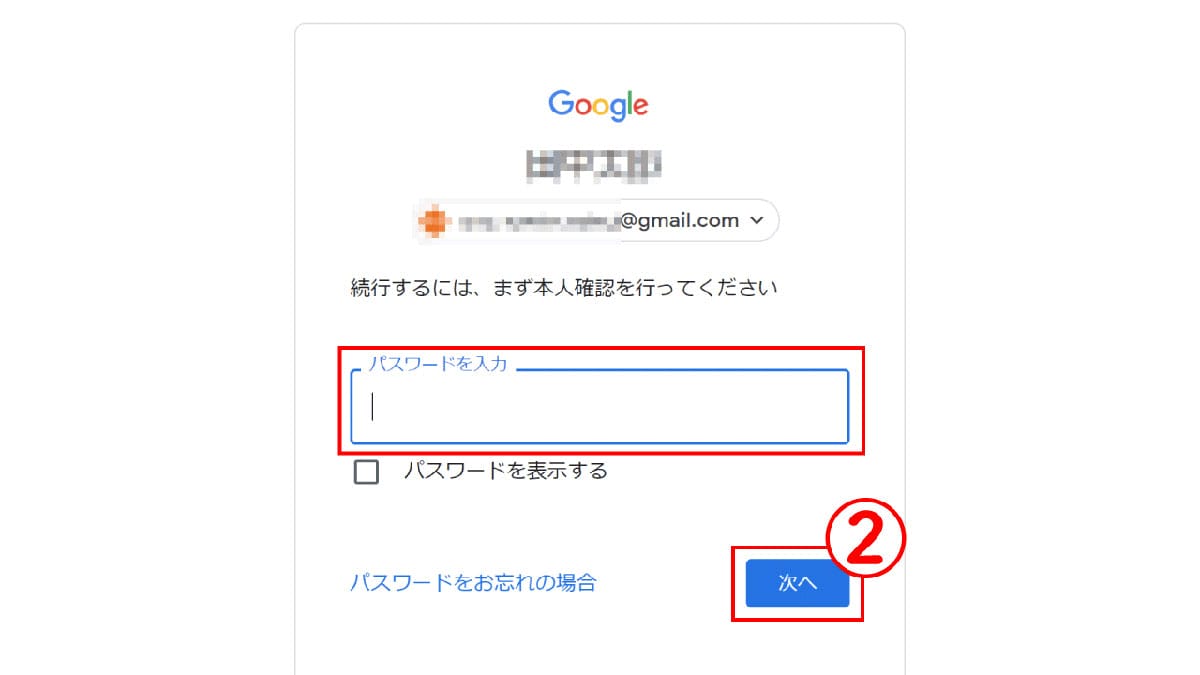 【2】本人確認としてGoogleアカウントのパスワードを求められるので入力し、②「次へ」をクリックします
【2】本人確認としてGoogleアカウントのパスワードを求められるので入力し、②「次へ」をクリックします 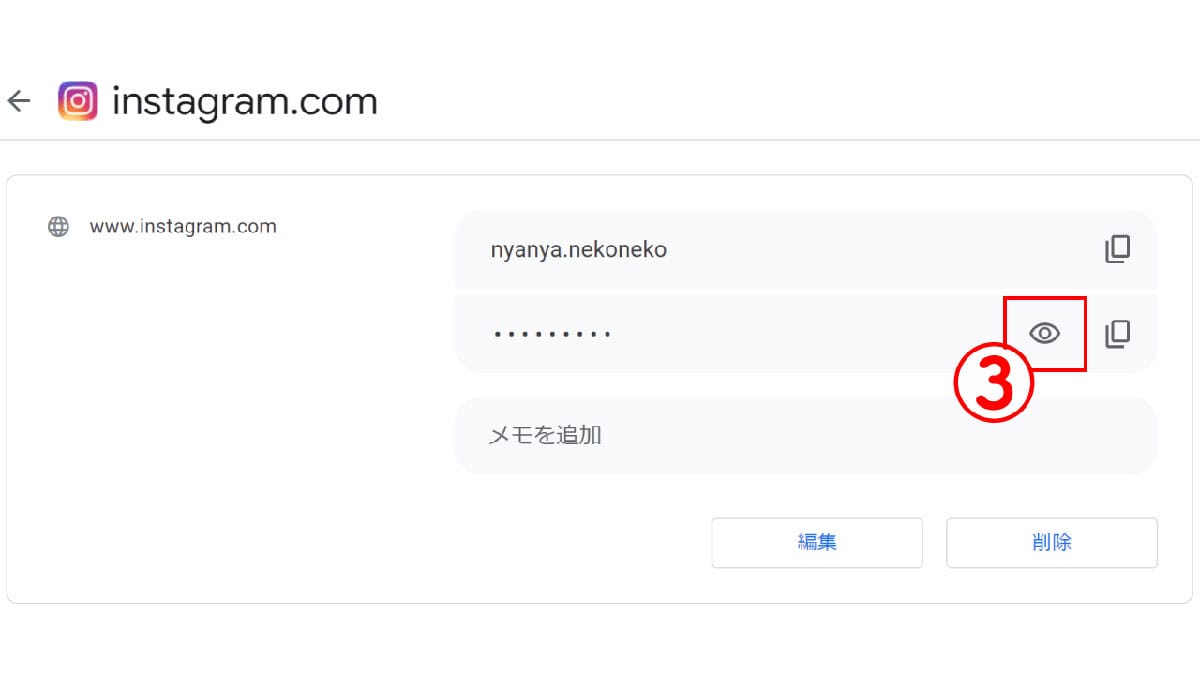 【3】Googleアカウントの本人確認が済むと、Instagramのパスワード詳細ページが開きます。伏せ字になっているパスワード横の③目のマークをクリックします
【3】Googleアカウントの本人確認が済むと、Instagramのパスワード詳細ページが開きます。伏せ字になっているパスワード横の③目のマークをクリックします 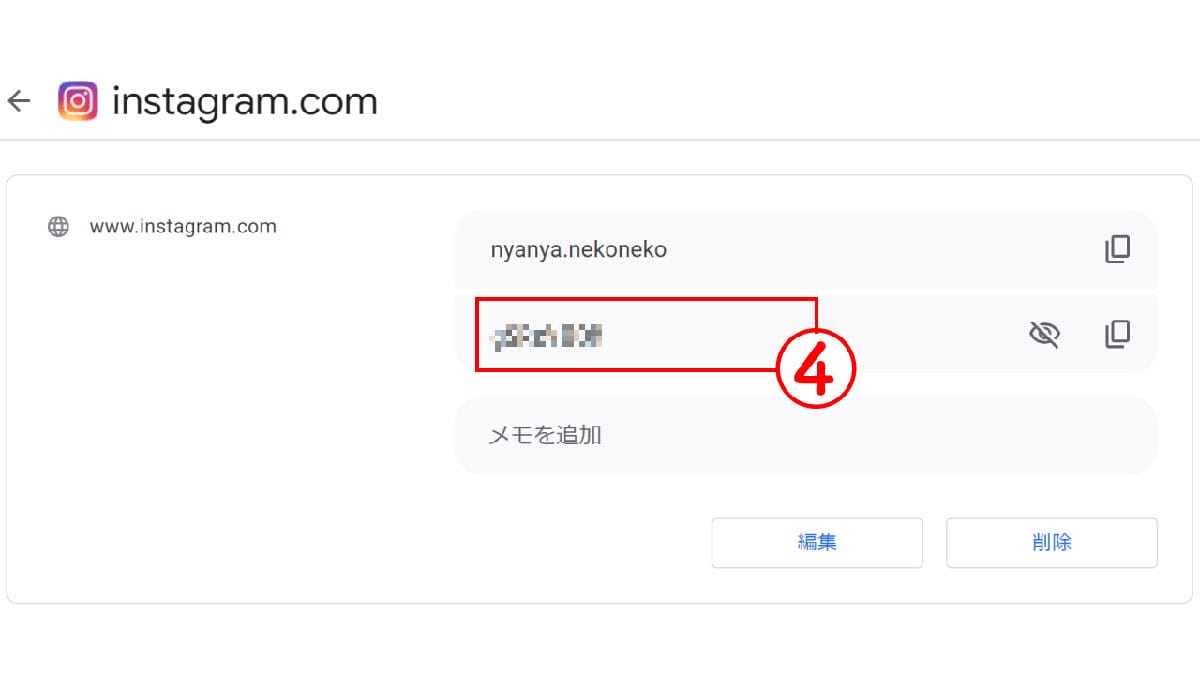 【4】④の部分にGoogleパスワードマネージャーが保存しているパスワードが表示されます。これでインスタのパスワードを確認できます
【4】④の部分にGoogleパスワードマネージャーが保存しているパスワードが表示されます。これでインスタのパスワードを確認できます 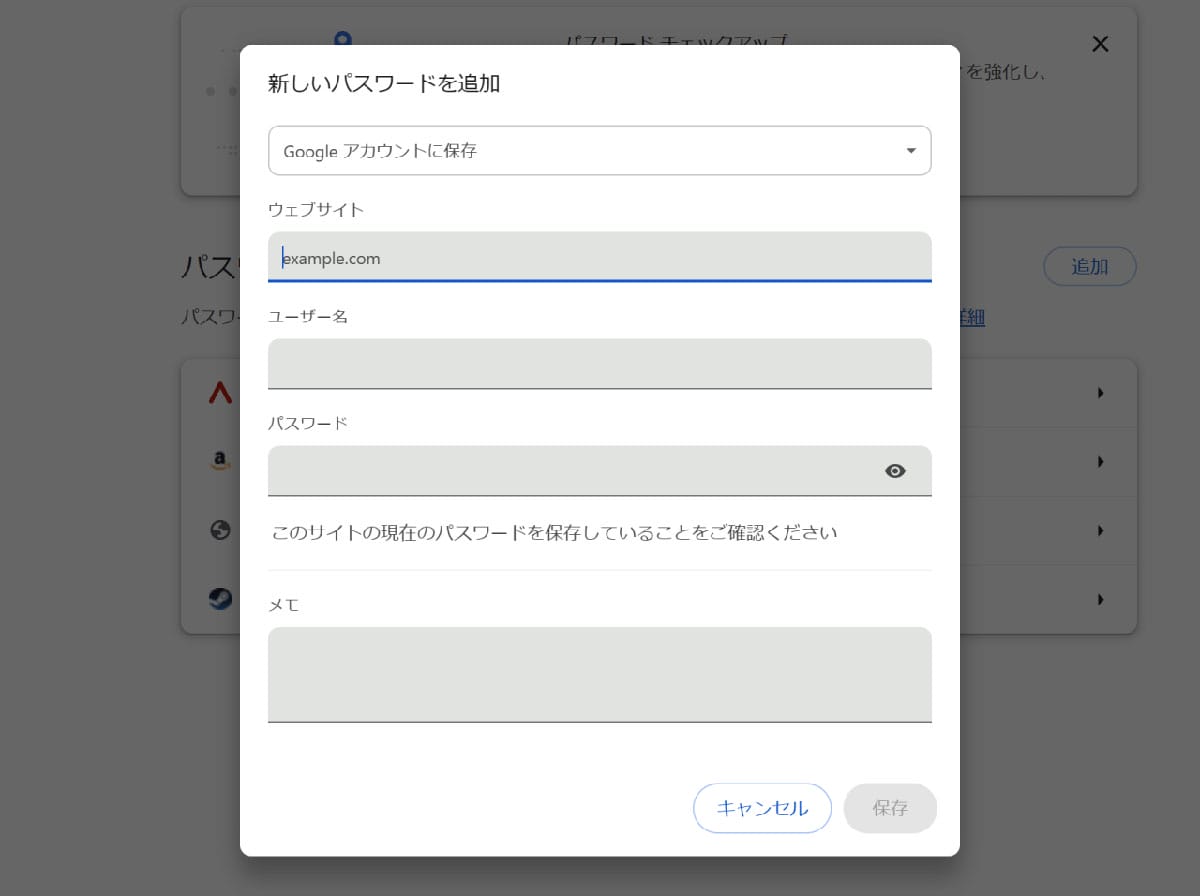 【5】Google Chromeのアドレスバー右上の三点アイコンをクリックして、「パスワードと自動入力」→「パスワードマネージャー」をクリックします。パスワードマネージャーを開き「追加」をクリックすると、上記画像の「パスワードの追加」画面が出てきます。今回はInstagramのパスワードを追加したいので、サイトに「Instagram.com」、アカウントのユーザー名とパスワードを入力しましょう
【5】Google Chromeのアドレスバー右上の三点アイコンをクリックして、「パスワードと自動入力」→「パスワードマネージャー」をクリックします。パスワードマネージャーを開き「追加」をクリックすると、上記画像の「パスワードの追加」画面が出てきます。今回はInstagramのパスワードを追加したいので、サイトに「Instagram.com」、アカウントのユーザー名とパスワードを入力しましょう
iPhone「設定」からパスワードを確認する方法
iPhoneを使用している場合、「設定」にパスワードが保存されている場合があります。パスワードがiPhoneの「設定」に保存されている場合の確認方法は以下の通りです。
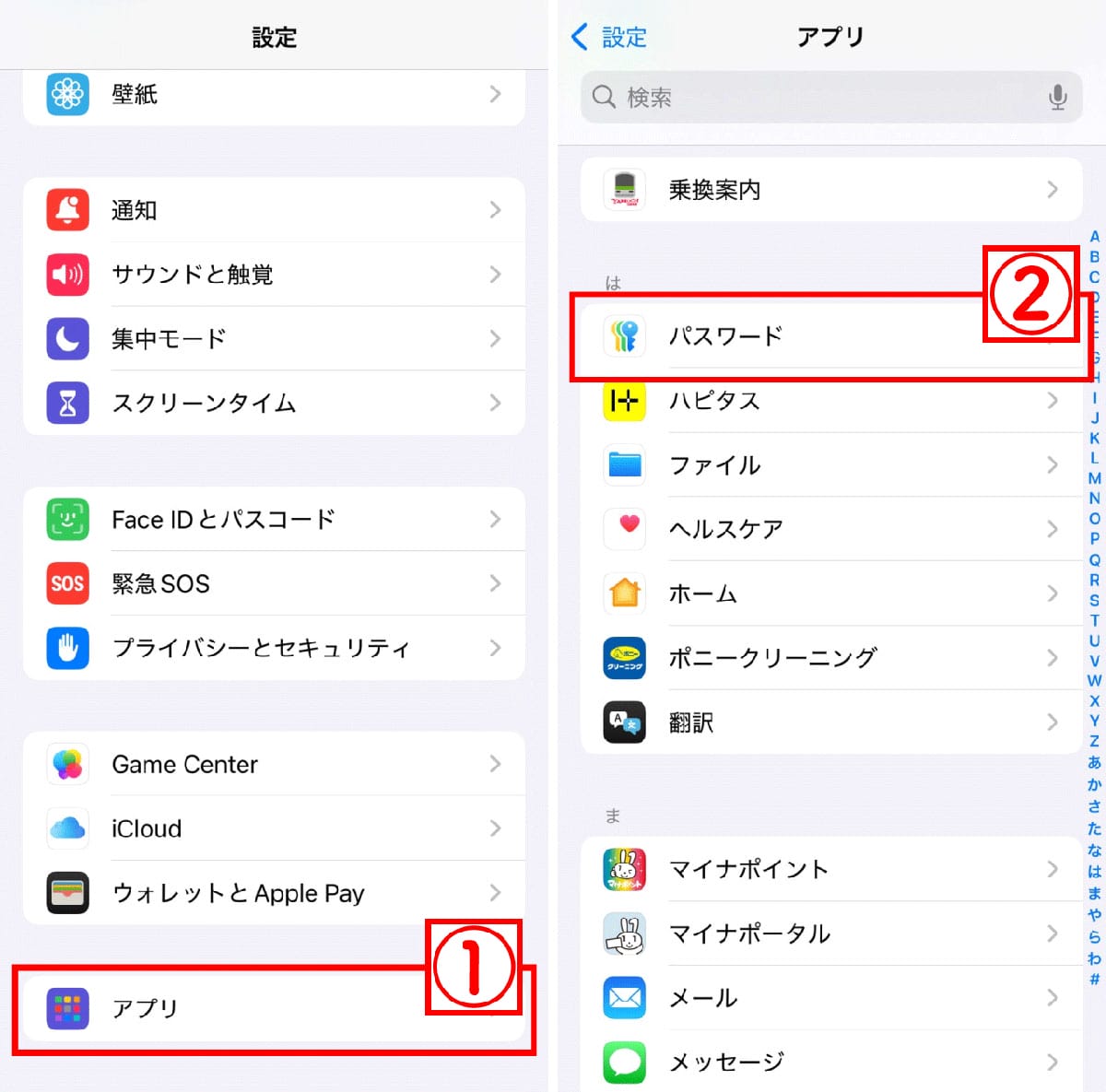 【1】設定アプリを開き、①「アプリ」をタップして開きます。【2】②「パスワード」をタップします
【1】設定アプリを開き、①「アプリ」をタップして開きます。【2】②「パスワード」をタップします 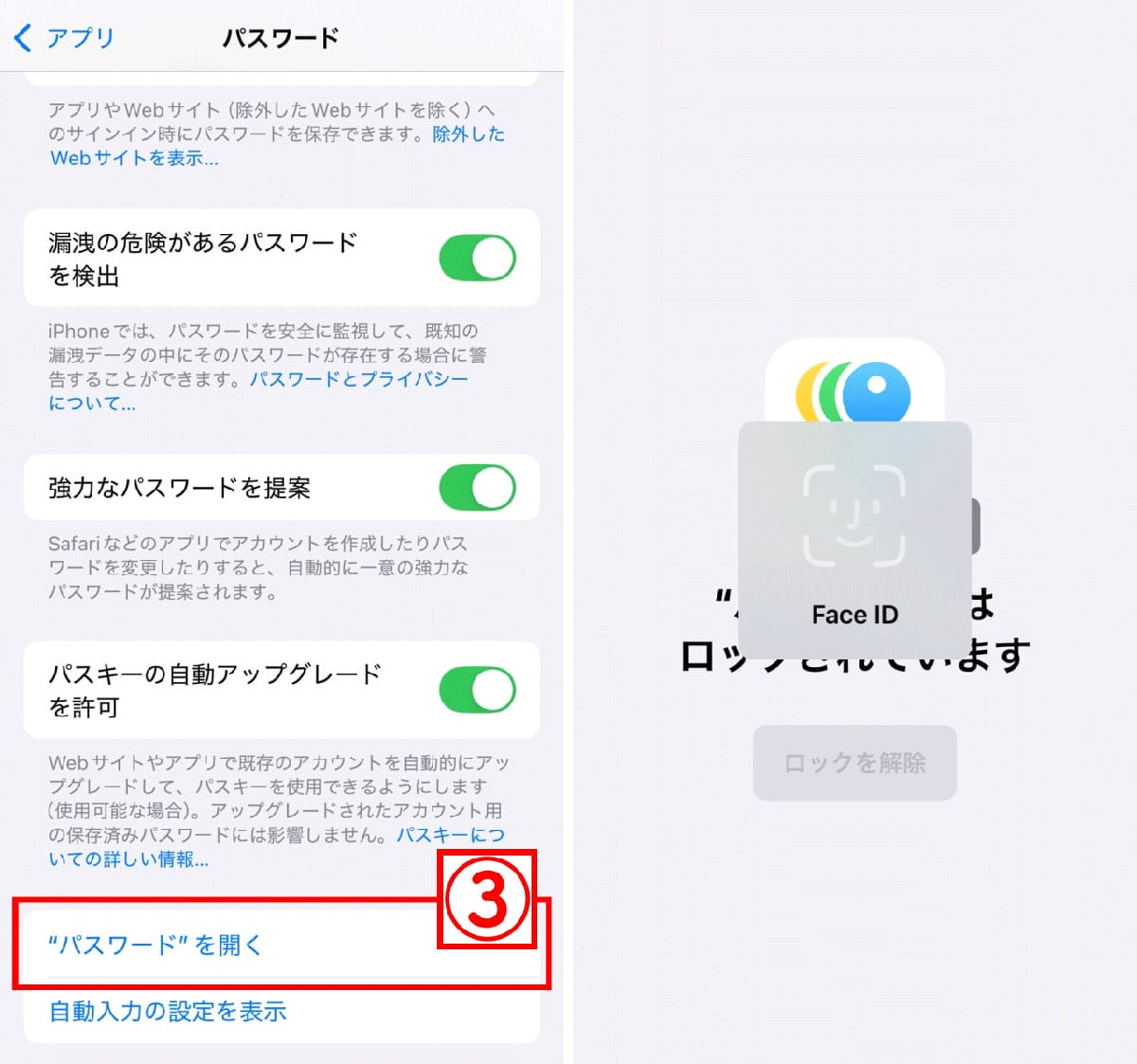 【3】ページ下部の③「パスワードを開く」をタップします。【4】本人確認のためFace IDまたはパスコードを求められるので認証します
【3】ページ下部の③「パスワードを開く」をタップします。【4】本人確認のためFace IDまたはパスコードを求められるので認証します 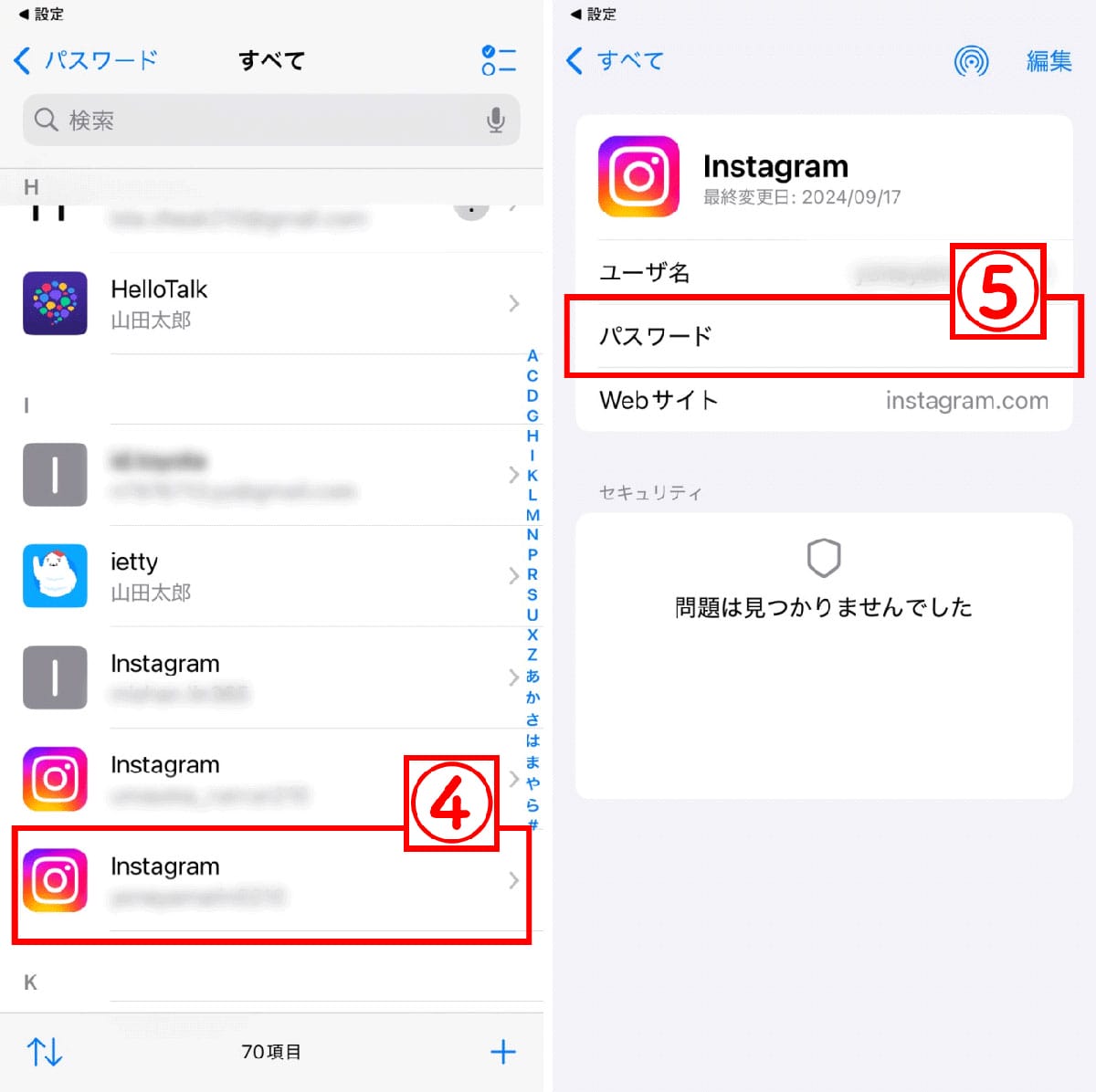 【5】④パスワードを確認したいアプリのアカウントをタップします。【6】⑤の箇所に伏せ字になったパスワードが表示されます。ここをタップするとiPhoneに記憶されているパスワードが表示されるので確認しましょう
【5】④パスワードを確認したいアプリのアカウントをタップします。【6】⑤の箇所に伏せ字になったパスワードが表示されます。ここをタップするとiPhoneに記憶されているパスワードが表示されるので確認しましょう
iPhoneの「設定」にインスタのパスワードが保存されていなかった場合、忘れてしまったときに備えて、記憶させておくことができます。
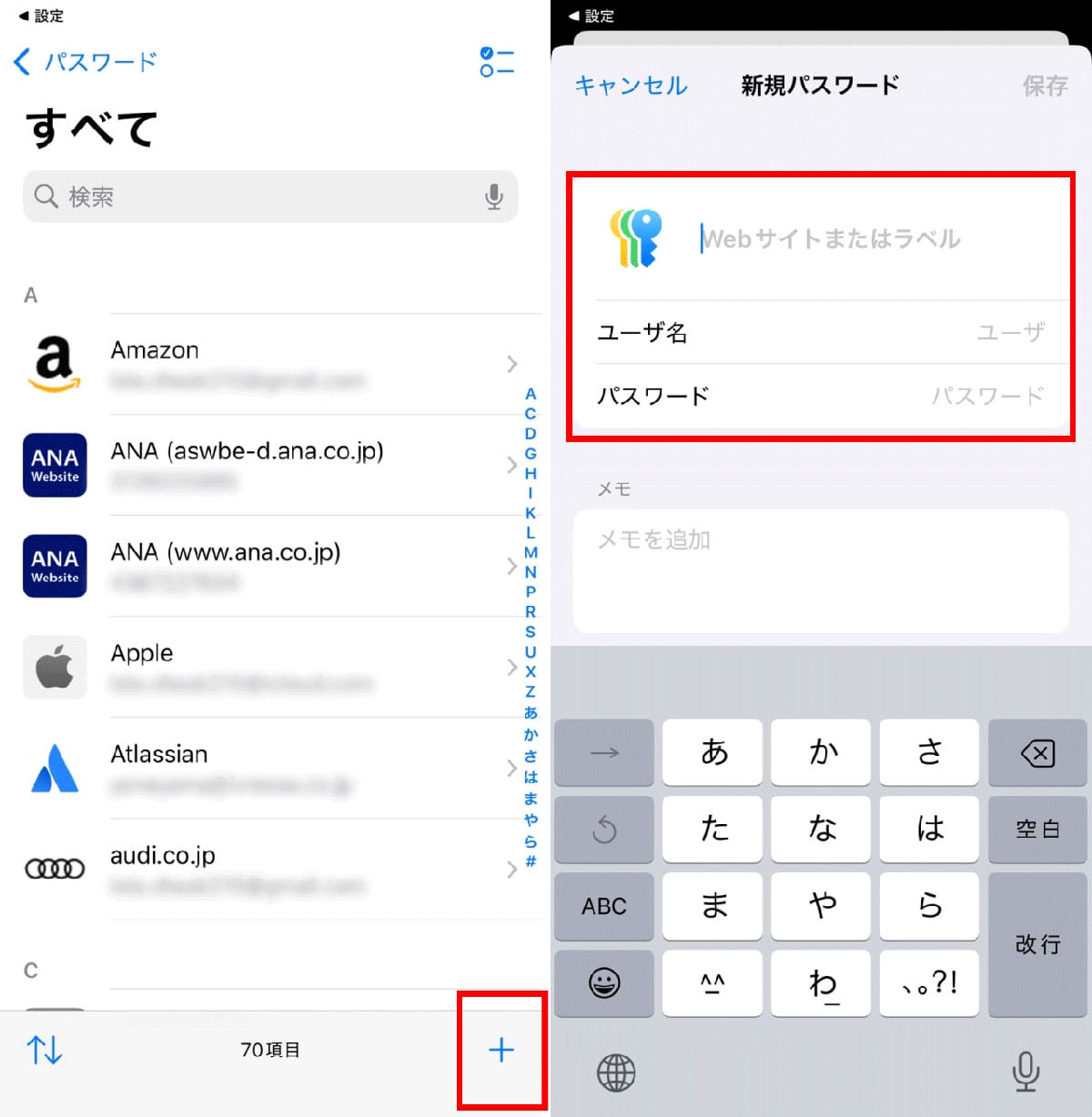 【1】「設定」→「アプリ」→「パスワード」→「パスワードを開く」と進み、本人確認のためFace IDまたはパスコードを求められるので認証します。パスワード管理画面が開いたら右下の「+」をタップします。【2】「パスワードを追加」画面が開くので、「Webサイト」に「Instagram.com」、さらにアカウントのユーザー名とパスワードを入力して「保存」をタップします。これでInstagramのパスワードがiPhoneの設定に保存されます
【1】「設定」→「アプリ」→「パスワード」→「パスワードを開く」と進み、本人確認のためFace IDまたはパスコードを求められるので認証します。パスワード管理画面が開いたら右下の「+」をタップします。【2】「パスワードを追加」画面が開くので、「Webサイト」に「Instagram.com」、さらにアカウントのユーザー名とパスワードを入力して「保存」をタップします。これでInstagramのパスワードがiPhoneの設定に保存されます
インスタのパスワードを忘れたときの対処法についてよくある質問
インスタのパスワードを忘れてしまったときの対処法に関するよくある疑問と答えをご紹介します。
インスタのパスワード間違いは何回まで可?
インスタのログイン画面で何度もパスワードを間違えると「不審なログイン試行が検知されました」といったエラーメッセージが表示されるケースがあります。メッセージが表示されたときは、不審なログインを試みたのは「私です」と選択すれば問題自体はありません。
ただし不審なログインが検知されていることは、セキュリティ面から見て望ましくはありません。今回ご紹介した「パスワードなしでの再ログイン」や「Googleパスワードマネージャー」でのパスワード確認などを行って、ログインしたうえでパスワードの変更をすることをおすすめします。
パスワードが変更できない場合の対処法は?
記事内で紹介した裏ワザを使って「パスワードを確認」しましょう。パスワードを確認できた場合、当該のパスワードでログイン可能です。
パスワードリセットのメールが届かないときは?
迷惑メールフォルダや受信トレイのソーシャルタ
まとめ
Instagramではパスワードを忘れてしまっても「パスワードなしでログイン」が可能。とはいえ、万が一に備えてパスワードを新しく設定し直すといいでしょう。心配な方は「パスワード管理アプリ」などを利用し、大事なパスワードをしっかりと管理することをおすすめします。
パスワードを忘れても慌てず、この記事の手順を試してみてください。
※サムネイル画像(Image:Markus Mainka / Shutterstock.com)